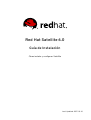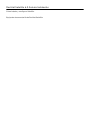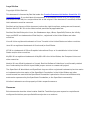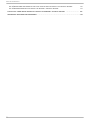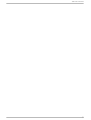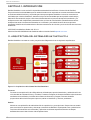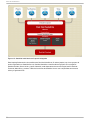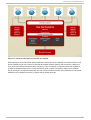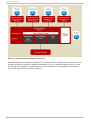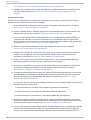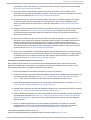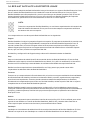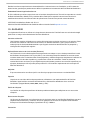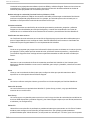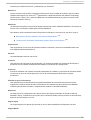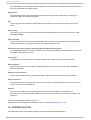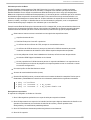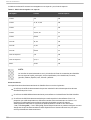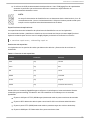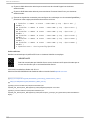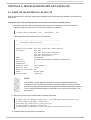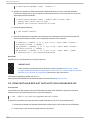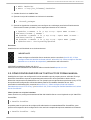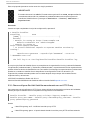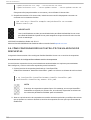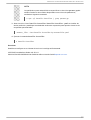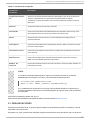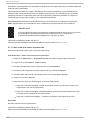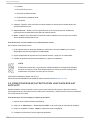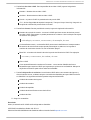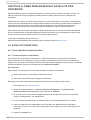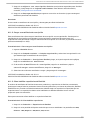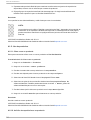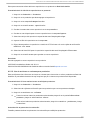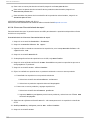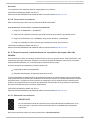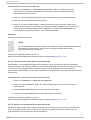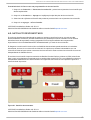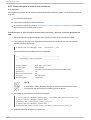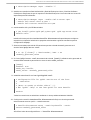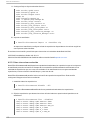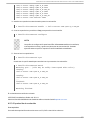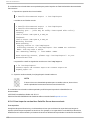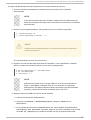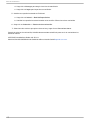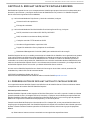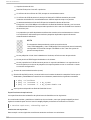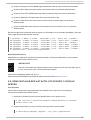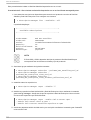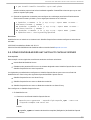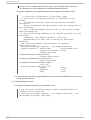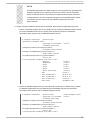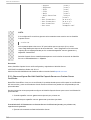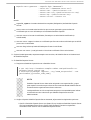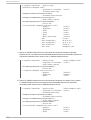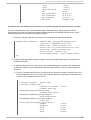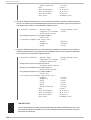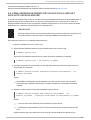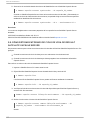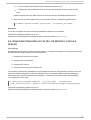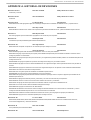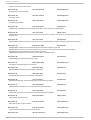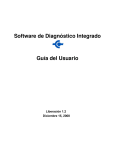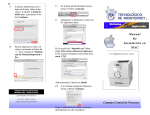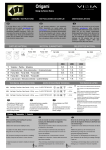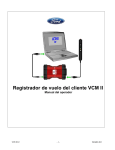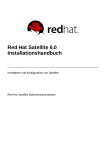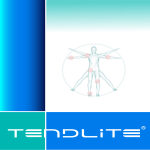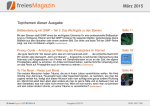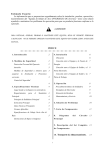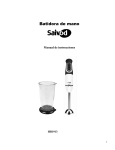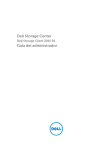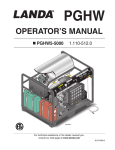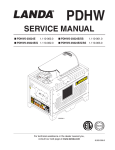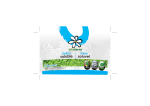Download Red Hat Satellite 6.0 Guía de Instalación
Transcript
Red Hat Satellite 6.0 Guía de Instalación Cómo instalar y configurar Satellite Last Updated: 2017-10-10 Red Hat Satellite 6.0 Guía de Instalación Cómo instalar y configurar Satellite Equipo de documentación de Red Hat Satellite Legal Notice Copyright © 2014 Red Hat. This document is licensed by Red Hat under the Creative Commons Attribution-ShareAlike 3.0 Unported License. If you distribute this document, or a modified version of it, you must provide attribution to Red Hat, Inc. and provide a link to the original. If the document is modified, all Red Hat trademarks must be removed. Red Hat, as the licensor of this document, waives the right to enforce, and agrees not to assert, Section 4d of CC-BY-SA to the fullest extent permitted by applicable law. Red Hat, Red Hat Enterprise Linux, the Shadowman logo, JBoss, OpenShift, Fedora, the Infinity logo, and RHCE are trademarks of Red Hat, Inc., registered in the United States and other countries. Linux ® is the registered trademark of Linus Torvalds in the United States and other countries. Java ® is a registered trademark of Oracle and/or its affiliates. XFS ® is a trademark of Silicon Graphics International Corp. or its subsidiaries in the United States and/or other countries. MySQL ® is a registered trademark of MySQL AB in the United States, the European Union and other countries. Node.js ® is an official trademark of Joyent. Red Hat Software Collections is not formally related to or endorsed by the official Joyent Node.js open source or commercial project. The OpenStack ® Word Mark and OpenStack logo are either registered trademarks/service marks or trademarks/service marks of the OpenStack Foundation, in the United States and other countries and are used with the OpenStack Foundation's permission. We are not affiliated with, endorsed or sponsored by the OpenStack Foundation, or the OpenStack community. All other trademarks are the property of their respective owners. Resumen Este documento describe cómo instalar Satellite. También sigue paso a paso los requisitos de configuración básicos para que Satellite se ejecute en su entorno. Table of Contents Table of Contents .CAPÍTULO . . . . . . . . . . .1.. .INTRODUCCIÓN . . . . . . . . . . . . . . . . . . . . . . . . . . . . . . . . . . . . . . . . . . . . . . . . . . . . . . . . . . . . . . . . . . . . . . . . . . . . . . . . . . . . . . . . . . . . . . .4. . . . . . . . . . . . 1.1. ARQUITECTURA DEL SISTEMA RED HAT SATELLITE 6 4 1.2. TOPOLOGÍA Y DISEÑO RED HAT SATELLITE 6 5 1.3. FLUJO DE TRABAJO DE INSTALACIÓN DE RED HAT SATELLITE 6 SERVER 9 1.4. RED HAT SATELLITE 6 SUPPORTED USAGE 12 1.5. GLOSARIO 13 1.6. PRERREQUISITOS 16 .CAPÍTULO . . . . . . . . . . .2. . . INSTALACIÓN . . . . . . . . . . . . . . . DE . . . .RED . . . . HAT . . . . . SATELLITE . . . . . . . . . . . . . . . . . . . . . . . . . . . . . . . . . . . . . . . . . . . . . . . . . . . . . . . . . . . . . . . . . .21 ............. 2.1. COMO INSTALAR RED HAT SATELLITE 21 2.2. COMO INSTALAR RED HAT SATELLITE CON UNA IMAGEN ISO 22 2.3. CÓMO CONFIGURAR RED HAT SATELLITE DE FORMA MANUAL 23 2.3.1. Cómo configurar Red Hat Satellite manualmente con un HTTP Proxy 24 2.3.2. Cómo configurar Red Hat Satellite con Custom Server Certificate 25 2.4. CÓMO CONFIGURAR RED HAT SATELLITE CON UN ARCHIVO DE RESPUESTAS 26 . . . . . . . . . . . .3. CAPÍTULO . .CÓMO . . . . . . .INGRESAR ...........A . . .RED . . . . HAT . . . . . SATELLITE . . . . . . . . . . . . . . . . . . . . . . . . . . . . . . . . . . . . . . . . . . . . . . . . . . . . . . . . . . . . . . . 28 .............. 3.1. ORGANIZACIONES 3.1.1. Cómo crear una nueva organización 3.1.2. Cómo modificar una organización 3.1.3. Cómo retirar una organización 3.2. CÓMO CAMBIAR SUS PREFERENCIAS 3.3. CÓMO CONFIGURAR AUTENTICACIÓN LDAP PARA RED HAT SATELLITE 29 30 31 31 31 32 . . . . . . . . . . . .4. CAPÍTULO . . CÓMO . . . . . . .POBLAR . . . . . . . . . RED . . . . . HAT . . . . . SATELLITE . . . . . . . . . . . . CON . . . . . CONTENIDO . . . . . . . . . . . . . . . . . . . . . . . . . . . . . . . . . . . . . . . . . . . . . . . . . . 34 .............. 4.1. SATELLITE CONECTADO 4.1.1. Uso de Red Hat Content Providers 34 34 4.1.1.1. Cómo configurar un manifiesto 4.1.1.2. Cargar un manifiesto de suscripción 34 35 4.1.1.3. Cómo habilitar repositorios de Red Hat 4.1.2. Uso de productos 35 36 4.1.2.1. Cómo crear un producto 4.1.2.2. Adición de repositorios a un producto 4.1.2.3. Uso de acciones en volumen para productos 4.1.2.4. Cómo usar 'Descubrimiento de repos' 4.1.2.5. Cómo retirar un producto 4.1.3. Cómo sincronizar contenido desde los repositorios de origen a Red Hat Satellite 4.1.3.1. Estatus de sincronización 4.1.3.2. Cómo crear un nuevo plan de sincronización 4.1.3.3. Aplicar una programación de sincronización 4.2. SATELLITE DESCONECTADO 4.2.1. Cómo configurar el host de sincronización 4.2.2. Cómo sincronizar contenido 4.2.3. Exportación de contenido 4.2.4. Cómo importar contenido a Satellite Server desconectado 36 36 37 38 39 39 39 40 40 41 42 44 45 46 .CAPÍTULO . . . . . . . . . . .5. . . RED . . . . .HAT . . . . .SATELLITE . . . . . . . . . . . .CAPSULE . . . . . . . . . . SERVERS . . . . . . . . . . . . . . . . . . . . . . . . . . . . . . . . . . . . . . . . . . . . . . . . . . . . . . . . . . . . . 49 .............. 5.1. PRERREQUISITOS DE RED HAT SATELLITE CAPSULE SERVER 49 5.2. CÓMO INSTALAR RED HAT SATELLITE SERVER Y CAPSULE SERVER 5.3. CÓMO CONFIGURAR RED HAT SATELLITE CAPSULE SERVER 5.3.1. Cómo configurar Red Hat Satellite Capsule Server con Custom Server Certificate 5.4. CÓMO AGREGAR ENTORNOS DE CICLO DE VIDA A RED HAT SATELLITE CAPSULE SERVER 51 53 56 61 1 Guía de Instalación 5.5. CÓMO RETIRAR ENTORNOS DE CICLO DE VIDA DE RED HAT SATELLITE CAPSULE SERVER 5.6. CÓMO REGISTRAR RED HAT SATELLITE SERVER Y CAPSULE SERVER 62 63 . . . . . . . . . . . .6. CAPÍTULO . . CÓMO . . . . . . .INSTALAR . . . . . . . . . . . RED . . . . . HAT . . . . . SATELLITE . . . . . . . . . . . . SERVER . . . . . . . . .Y . . CAPSULE . . . . . . . . . . .SERVER . . . . . . . . . . . . . . . . . . . . . . . . . . . . . . . 64 .............. . . . . . . . . . . . .A. APÉNDICE . . .HISTORIAL . . . . . . . . . . . .DE . . .REVISIONES . . . . . . . . . . . . . . . . . . . . . . . . . . . . . . . . . . . . . . . . . . . . . . . . . . . . . . . . . . . . . . . . . . . . . . . . . . . . . 65 .............. 2 Table of Contents 3 Guía de Instalación CAPÍTULO 1. INTRODUCCIÓN Red Hat Satellite 6 es la evolución de plataforma de administración de ciclo de vida de Red Hat. Proporciona las funcionalidades que los administradores han esperado en una herramienta enfocada en sistemas administrativos y contenido para la empresa global. Satellite 6 cubre los casos de uso solicitados por clientes Satellite 5, también incluye la funcionalidad que hace posible escala mayor, federación de contenido, mejor control de sistemas durante el proceso de aprovisionamiento y un enfoque mucho más simplificado para administrar el ciclo de vida. Satellite 6 también desarrolla el enfoque inherente a los derechos basados en certificado y a la administración de suscripciones integrada. Satellite 6 se fundamenta en años de comentarios de clientes y es la evolución de versiones anteriores. 14370%2C+Installation+Guide-6.0-103-112014+16%3A41%3A52Red+Hat+Satellite+6Docs+Install+GuideReportar un error 1.1. ARQUITECTURA DEL SISTEMA RED HAT SATELLITE 6 Red Hat Satellite 6 se basa en varios proyectos de código abierto en la siguiente arquitectura: Figura 1.1. Arquitectura del sistema Red Hat Satellite 6 Foreman Foreman es una aplicación de código abierto utilizada para aprovisionamiento y administración de ciclo de vida de sistemas físicos y virtuales. Foreman configura de forma automática estos sistemas mediante varios métodos, incluidos los módulos de Kickstart y Puppet. Foreman también proporciona datos históricos para reportar, auditar e identificar y resolver problemas. Katello Katello es una aplicación de administración de repositorios y suscripciones. Proporciona un medio para suscribirse a repositorios y descargar contenido de Red Hat. Usted puede crear y administrar versiones diferentes de este contenido y aplicarlas a sistemas específicos dentro de etapas definidas de usuario del ciclo de vida de aplicaciones. 4 CAPÍTULO 1. INTRODUCCIÓN Candlepin Candlepin es un servicio dentro de Katello que maneja la administración de suscripciones. Pulp Pulp es un servicio dentro de Katello que maneja la administración de repositorios y contenido. Hammer Hammer es una herramienta de CLI que proporciona equivalentes de shell y línea de comandos de la mayoría de funciones de Interfaz de usuario de Web. REST API Red Hat Satellite 6 incluye un servicio RESTful API que permite a los administradores y desarrolladores de sistemas escribir scripts personalizados y aplicaciones de terceras partes que se conectan con Red Hat Satellite. Capsule Red Hat Satellite Capsule Server actúa como un Proxy para algunas funciones principales de Satellite, incluidas almacenamiento de repositorios, DNS, DHCP y configuración de Puppet Master. Cada Satellite Server contiene también servicios de Capsule Server. 14370%2C+Installation+Guide-6.0-103-112014+16%3A41%3A52Red+Hat+Satellite+6Docs+Install+GuideReportar un error 1.2. TOPOLOGÍA Y DISEÑO RED HAT SATELLITE 6 Antes de instalar Red Hat Satellite 6, debe tenerse en cuenta la infraestructura del diseño de Red Hat Satellite. Si especifica la organización de su infraestructura podrá alinear Satellite Server y Satellite Capsule Server para que se ajusten a sus requerimientos. Los siguientes diagramas de topología proveen ejemplos de diseño de infraestructura. 5 Guía de Instalación Figura 1.2. Satellite individual con Capsule integrada Esta topología demuestra el uso básico de Red Hat Satellite 6. En este ejemplo, hay cinco grupos de hosts registrados en Satellite Server. Red Hat Satellite 6 clasifica dichos grupos en tres lugares: Estados Unidos, Reino Unido y Japón. Además, cada departamento usa una organización distinta: Finanzas, Marketing y ventas. Todas las funciones de Satellite Server son compartidas entre estos sitios y organizaciones. 6 CAPÍTULO 1. INTRODUCCIÓN Figura 1.3. Satellite individual con Capsule de respaldo Esta topología muestra la adición de dos Satellite Capsule Server de respaldo con base en Boston. Uno de los Capsule Server sirve a las tres oficinas de Estados Unidos: Phoenix, San Francisco y Boston. El otro, sirve a las oficinas internacionales: Londres y Tokio. Al asignar un Capsule Server de respaldo a un sitio de Estados Unidos y otro a sitios del Reino Unido y Japón, la carga se reduce en el Satellite Server principal y su Capsule integrada. Al crear nuevas oficinas en estos sitios, Satellite Server puede añadirlas a sus categorías de sitio y Capsule Server puede servirlas. 7 Guía de Instalación Figura 1.4. Capsule remotas basadas en ubicación Esta topología asigna los Satellite Capsule Server a sitios específicos. Satellite Server puede crear una jerarquía de sitios; por ejemplo, ciudades conectadas a un país. Los Satellite Capsule Server con base en estos sitios se registran a un Satellite Server central en Boston y son asignados a los respectivos sitios. Cada Capsule sirve en el lugar respectivo. 8 CAPÍTULO 1. INTRODUCCIÓN Figura 1.5. Capsule remotas basadas en sitio y organización Esta topología demuestra la tarea de Satellite Capsule Servers a otras organizaciones. Por ejemplo, dos Capsule Server son asignados al sitio Phoenix , pero a diferentes organizaciones: una para Marketing y otra para ventas. Igualmente, dos Satellite Capsule Server son asignados a dos organizaciones: una para organizaciones de ventas y Marketing en Londres y otra tanto para ventas y Marketing en Tokio. Esto muestra cómo al combinar Satellite Server y los Satellite Capsule Server asociados se puede administrar la distribución de múltiples organizaciones en múltiples sitios de trabajo al mismo tiempo. 14370%2C+Installation+Guide-6.0-103-112014+16%3A41%3A52Red+Hat+Satellite+6Docs+Install+GuideReportar un error 1.3. FLUJO DE TRABAJO DE INSTALACIÓN DE RED HAT SATELLITE 6 SERVER Instalación Este flujo de trabajo cubre la preparación del sistema host para instalación y la instalación de Red Hat Satellite Server, incluida la configuración de infraestructura básica para aprovisionar una máquina. 1. Instale el sistema host con Red Hat Enterprise Linux 6.5 o posterior. 2. Prepare el sistema host para la instalación del sistema Satellite Server al configurar los puertos de red y de los parámetros SELinux y verifique las versiones de paquetes. Por favor, consulte la Sección 1.6, “Prerrequisitos” para obtener más información. 3. Instale el Satellite Server. Hay dos métodos disponibles: 1. Sección 2.1, “Como instalar Red Hat Satellite” 9 Guía de Instalación 2. Sección 2.2, “Como instalar Red Hat Satellite con una imagen ISO” 4. Establezca la configuración inicial del Satellite Server mediante katello-installer. Para más información, consulte la Sección 2.3, “Cómo configurar Red Hat Satellite de forma manual”. Configuración inicial Estos son los procedimientos de configuración inicial para proporcionar un Satellite Server básico y poblarlo con el contenido de suscripciones Red Hat. 1. Cree un manifiesto en Red Hat Customer Portal. Para obtener más información, consulte la Sección 4.1.1.1, “Cómo configurar un manifiesto” . 2. Ingrese a Satellite Server. Para ello, requerirá el usuario administrativo y la contraseña. Para obtener más información, consulte el Capítulo 3, Cómo ingresar a Red Hat Satellite. 3. Cree una organización. Satellite está prepoblado con una 'Organización predeterminada' , la cual puede ser utilizada, si se requiere. No obstante, se recomienda crear una organización que concuerde con las que están en su estructura organizativa. Para obtener más información, consulte la Sección 3.1.1, “Cómo crear una nueva organización” . 4. Retire la "Organización predeterminada". Para obtener más información, consulte la Sección 3.1.3, “Cómo retirar una organización” . 5. Establezca el contexto de organización y sitio para que los inicios de sesión subsiguientes lo ubiquen en el contexto correcto dentro de Red Hat Satellite Server. Para obtener más información, consulte la Sección 3.2, “Cómo cambiar sus preferencias” . 6. Salga y reinicie sesión. Sus preferencias de organización y sitio predeterminados deberían ahora estar visibles en la parte superior izquierda del menú principal. 7. Descargue el manifiesto en la interfaz web de Satellite Server. Esto propagará la información de suscripción dentro del Satellite Server. Para obtener más información, consulte la Sección 4.1.1.2, “Cargar un manifiesto de suscripción” . 8. Cuando el manifiesto haya sido cargado, los repositorios Red Hat disponibles en suscripciones Red Hat válidas son importados al Satellite Server. Elija los repositorios que sean relevantes para su organización. Para obtener más información, consulte la Sección 4.1.1.3, “Cómo habilitar repositorios de Red Hat”. Un set común de suscripciones que contenga repositorios con los paquetes más recientes para Red Hat Enterprise Linux 6 sería: 1. Red Hat Enterprise Linux 6 Server Kickstart x86_64 6Server Repository 2. Red Hat Enterprise Linux 6 Server RPMs x86_64 6Server Repository 3. Red Hat Enterprise Linux 6 Server - RH Common RPMs x86_64 Repository 9. Sincronice a mano los repositorios. Este paso se requiere después de habilitarlos. Es en este punto que el repositorio local en Satellite Server es poblado por los paquetes requeridos. Para obtener más información, consulte la Sección 4.1.3.1, “Estatus de sincronización”. 10. Con el contenido sincronizado localmente para Red Hat Satellite Server, configure entornos de ciclo de vida y rutas de entornos según los requerimientos de su organización. Por ejemplo, cree un entorno de prueba o desarrollo para simular el entorno de ciclo de vida actual en su 10 CAPÍTULO 1. INTRODUCCIÓN organización. Para crear entornos y rutas de entornos, consulte Lifecycle Environments desde la Guía del usuario de Red Hat Satellite 6. 11. Cree una vista de contenido para agregar al entorno de ciclo de vida. Par obtener más información sobre vistas de contenido, consulte . Cómo usar las vistas de contenidoy Cómo crear una vista de contenido en la Guía del usuario de Red Hat Satellite 6. 12. Después de crear una vista de contenido, añada repositorios y módulos Puppet a la vista de contenido con base en las necesidades de la organización. Para una guía detallada de los pasos, consulte Adición de repositorios a la vista de contenidoen la Guía del usuario de Red Hat Satellite 6. 13. Publique la vista de contenido para usarlo. Para obtener instrucciones, consulte Cómo publicar vista de contenido en la Guía del usuario de Red Hat Satellite 6. Después de que la vista de contenido,haya sido publicada, puede ser promovida a través de rutas de promoción en los entornos de ciclo de vida. 14. Ahora que el contenido y las rutas de promoción han sido configuradas, cree una llave de activación como preparación para aprovisionamiento del sistema. Para asegurarse de que el sistema esté asociado con el grupo de hosts correcto, se utiliza una llave de activación durante el proceso de aprovisionamiento. Esto también garantiza que el sistema consuma la suscripción correcta. Para obtener más información, consulte la sección Cómo crear una llave de activación en la Guía del usuario de Red Hat Satellite 6. 15. Ahora que ha completado la configuración básica, Red Hat Satellite 6 Server estará listo para administrar contenido en hosts existentes. Registre un sistema existente en su organización a su Satellite Server con la llave de activación. Para obtener más información, consulte Cómo registrar un host en la Guía del usuario de Red Hat Satellite 6 Instalación de Red Hat Satellite Capsule Server Red Satellite Capsule Server es un componente de Red Hat Satellite que proporciona servicios federados para descubrir, aprovisionar y configurar hosts fuera del Satellite Server primario. Siga estos pasos para instalar y configurar Satellite Capsule Server: 1. Instale el sistema host con Red Hat Enterprise Linux 6.5 o posterior. 2. Prepare el sistema para instalar Red Hat Satellite Capsule Server mediante el cumplimiento de los requerimientos esbozados en Sección 5.1, “Prerrequisitos de Red Hat Satellite Capsule Server”. Esto incluye, configuración de puertos de red y parámetros SELinux, etc. 3. Instale Red Hat Satellite Capsule Server. Para obtener más información, consulte Sección 5.2, “Cómo instalar Red Hat Satellite Server y Capsule Server”. 4. Establezca la configuración inicial del Satellite Capsule Server. Para más información, consulte Sección 5.3, “Cómo configurar Red Hat Satellite Capsule Server” . 5. Para los Satellite Capsule Server con funcionalidad de nodo de contenido, se debe completar el procedimiento esbozado en Sección 5.4, “Cómo agregar entornos de ciclo de vida a Red Hat Satellite Capsule Server” para sincronizar contenido del Satellite Server central al Satellite Capsule Server. 6. Ahora, su Satellite Capsule Server está instalado, configurado y listo para ser utilizado. Registre hosts en el sitio más cercano al Satellite Capsule Server. Para más información, consulte Sección 5.6, “Cómo registrar Red Hat Satellite Server y Capsule Server” . 14370%2C+Installation+Guide-6.0-103-112014+16%3A41%3A52Red+Hat+Satellite+6Docs+Install+GuideReportar un error 11 Guía de Instalación 1.4. RED HAT SATELLITE 6 SUPPORTED USAGE Cada producto adquirido de Red Hat Satellite incluye la instancia con soporte Red Hat Enterprise Linux Server. Instale Red Hat Satellite en una instalación fresca de Red Hat Enterprise Linux, en la que Red Hat Satellite sea la única aplicación y servicio provistos por el sistema operativo (SO). El uso del sistema operativo Red Hat Enterprise Linux que viene incluido con Red Hat Satellite para ejecutar otros demonios, aplicaciones o servicios dentro de su entorno no recibe soporte. NOTA Todos los componentes Red Hat Satellite y su uso tienen soporte dentro del contexto de Red Hat Satellite únicamente. El uso por terceros de cualquier componente está fuera del alcance del uso con soporte. Los componentes con uso de soporte Red Hat Satellite son los siguientes: Puppet Red Hat Satellite 6 incluye los paquetes Puppet con soporte. El programa de instalación le permite a los usuarios instalar y configurar Puppet Masters como parte de Red Hat Satellite Capsule Servers. El servidor instala Hiera, el cual se usa para refinar la forma como se aplican los módulos Puppet. Un módulo Puppet que se ejecute en un Puppet maestro en Red Hat Satellite Server o Satellite Capsule Server, que use Hiera, cuenta con soporte de Red Hat. Instalación y configuración de Puppet se deja a discreción del administrador de Satellite. Pulp Pulp es el subsistema de administración de contenido dentro de Red Hat Satellite 6. El uso de Pulp solamente recibe soporte a través de Satellite Server WebUI, CLI y API. La modificación o interacción directa con API local de Pulp o base de datos no está dentro del ámbito de soporte de Red Hat. Red Hat no ofrece soporte directo de modificación con Pulp, puesto que puede causar daño irreparable a las bases de datos de Red Hat Satellite 6. Foreman Foreman es un componente de la línea de desarrollo, el cual crea una gran cantidad de funcionalidades de núcleo de Red Hat Satellite, incluidos el contenedor WebUI, usuarios, organizaciones, seguridad y otras funciones importantes. Foreman puede extenderse mediante complementos. No obstante, únicamente los complementos que vienen con Red Hat Satellite, reciben soporte. Red Hat no soporta complementos en el canal Red Hat Satellite Optional. Red Hat Satellite también incluye componentes, configuración y funcionalidad para aprovisionar y configurar sistemas operativos diferentes a Red Hat Enterprise Linux. Aunque estas funcionalidades se incluyen y pueden emplearse, Red Hat solo proporciona soporte para su aplicación hacia Red Hat Enterprise Linux. Katello Katello es un componente para contenido e interfaz de suscripción y API. El único método para recibir soporte al usar Katello es a través de Red Hat Satellite 6, WebUI, API y base de datos. Red Hat no ofrece soporte para interacciones directas ni para modificaciones a Katello. Candlepin Candlepin es el subsistema de administración de suscripciones dentro de Red Hat Satellite 6. El único método con soporte al usar Candlepin es a través de Red Hat Satellite 6 Server WebUI, CLI y API. 12 CAPÍTULO 1. INTRODUCCIÓN Red Hat no ofrece soporte directo de modificación e interacciones con Candlepin, su API o base de datos locales, puesto que puede causar daños irreparables a las bases de datos de Red Hat Satellite 6. Embedded Tomcat Application Server El único método que ofrece soporte al usar el servidor de aplicaciones Tomcat incorporado es a través de Red Hat Satellite 6 WebUI, API y base de datos. Red Hat no soporta interacciones directas ni modificaciones de API local de servidor de aplicaciones Tomcat incorporado o base de datos. 14370%2C+Installation+Guide-6.0-103-112014+16%3A41%3A52Red+Hat+Satellite+6Docs+Install+GuideReportar un error 1.5. GLOSARIO Los siguientes términos se utilizan a lo largo de este documento. Familiarícese con esta terminología para tener un mejor entendimiento de Red Hat Satellite 6. Llave de activación Una ficha de registro utilizada en un archivo Kickstart para controlar acciones en el registro. Estas acciones son similares a las llaves de activación en Red Hat Satellite 5, pero proporcionan un subconjunto de funcionalidades debido a que Puppet controla la administración de paquetes y configuración después del registro. Aplicación de entorno de ciclo de vida (Entorno) Un Entorno de ciclo de vida de aplicacionesrepresenta una etapa, en una ruta de promoción a través del Software Development Life Cycle (SDLC). Las rutas de promoción también se conocen como rutas de desarrollo. Contenidos tales como paquetes y módulos Puppet se desplazan a través de los entornos de ciclo de vida al publicar y promocionar vistas de contenido. Todas las vistas de contenidos tienen versiones, lo que significa que usted puede promover una versión específica; por ejemplo, desde desarrollo a prueba para producción. La clonación implementa este concepto en Red Hat Satellite 5. Adjuntar El proceso de asociar una Suscripción a un Host que proporciona acceso a contenido RPM. Capsule Capsule es un servidor adicional que puede ser utilizado en una implementación de Red Hat Satellite 6 para facilitar contenido de federación y distribución además de otros servicios localizados (Puppet Master, DHCP, DNS, TFTP, y más). Perfil de cómputo Los Perfiles de cómputo especifican atributos predeterminados para máquinas en un recurso de cómputo. Recursos de cómputo Un Recurso de cómputo es una infraestructura virtual o de nube, la cual Red Hat Satellite 6 usa para implementación de hosts y sistemas. Entre los ejemplos de recurso de cómputo están Red Hat Enterprise Virtualization Manager, OpenStack EC2, y VMWare. Contenido 13 Guía de Instalación Contenido incluye paquetes de software (archivos RPM) y módulos Puppet. Estos se sincronizan en una biblioteca y luego se promueven dentro de entornos de ciclo de vida mediante las vistas de contenido para que puedan ser consumidos por Hosts. Red de entrega de contenido (Content Delivery Network, CDN) Content Delivery Network (CDN) es el mecanismo utilizado para entregar contenido de Red Hat de una forma compartida geográficamente. Por ejemplo, el contenido que es sincronizado por un Satellite en Europa extrae contenido de una fuente en Europa. Vista de contenido Vista de contenido es una definición de contenido que combina productos, paquetes y módulos Puppet con funcionalidades para filtraje inteligente y creación de instantáneas. Las vistas de contenido son un refinamiento de la combinación de canales y clonación de Red Hat Satellite 5. Clasificador de nodo externo Un Clasificador de nodo externoes una creación de Puppet que proporciona datos adicionales para que un Puppet Master use al configurar Hosts. Red Hat Satellite 6 actúa como un clasificador de nodo externo para Puppet Masters en una implementación Satellite. Facter Facter es un programa que proporciona información (hechos) sobre el sistema en el cual se ejecuta; por ejemplo, Facter puede reportar memoria total, versión del sistema operativo, y arquitectura. Los módulos Puppet activan configuraciones específicas basadas en datos de host reunidos por Facter. Hammer Hammer es una herramienta de línea de comandos para Red Hat Satellite 6. Use Hammer para administrar Red Hat Satellite 6 como una CLI estándar, para scripts y también, a través de un shell interactivo. Hiera Hiera es una herramienta de llave/valor para configurar datos que permite mantener datos específicos en sitios aparte de manifiestos Puppet. Host Un Host se refiere a cualquier sistema, ya sea físico o virtual manejado por Red Hat Satellite 6. Colección de hosts Un Host Collection es un equivalente a Satellite 5 System Group, es decir, un grupo definido de usuarios de uno o más hosts. Host Group Un Host Group es una plantilla para construir un host. Incluye la vista de contenido (la cual define los archivos RPM disponibles y módulos Puppet) y las clases Puppet a aplicar (lo cual al final, determina el software y la configuración). Ubicación Ubicación es una colección de parámetros predeterminados que representan un sitio físico. Pueden anidarse para configurar una colección jerárquica de sitios. Por ejemplo, puede establecer predeterminados para "Medio Oriente", el cual puede ser refinado por "Tel Aviv", que a la vez puede 14 CAPÍTULO 1. INTRODUCCIÓN refinarse por "Data Center East", y finalmente, por "Rack 22". Biblioteca Library contiene toda versión, incluida la ultima versión sincronizada del software, que el usuario implementará alguna vez. Para una [1] organización o departamento de Information Technology Infrastructure Library (ITIL), esta es la Biblioteca de medios definitiva [2] (antes conocida como Definitive Software Library). Manifiesto Un Manifiesto transfiere suscripciones desde el Portal del cliente a Red Hat Satellite 6. Es similar en función a los certificados usados para Red Hat Satellite 5. Para obtener más información sobre los tipos de certificados y suscripciones, por favor vaya a: RHN Classic, Red Hat Satellite, and Channel Entitlements [3] The Structure of Satellite Certificates (Classic Style of Certificates) [4] Organización Una Organización es una serie de sistemas aislados, contenido y otras funcionalidades dentro de una implementación de Satellite 6. Permiso La capacidad para realizar una acción. Producto Una colección de repositorios de contenidos. Los productos pueden ser productos de Red Hat o productos recién creados compuestos de software y contenido de configuración. Promover El acto de trasladar una vista de contenido compuesta por software y contenido de software desde un entorno de ciclo de vida de aplicación a otro, tal como desplazar desarrollo a QA para producción. Plantilla de aprovisionamiento Una Plantilla de aprovisionamiento es una plantilla definida de usuario para archivos Kickstart, fragmentos y otras acciones de aprovisionamiento. En Satellite 6 proporciona funcionalidades similares para perfiles Kickstart y fragmentos de Cobbler en Red Hat Satellite 5. Nodo Pulp Un Nodo Pulp es un componente de Capsule Server que espeja contenido. Es similar a Red Hat Satellite 5 Proxy. La diferencia principal s que el contenido puede ponerse primero en el Nodo Pulp antes de ser utilizada por un host. Puppet Agent Un Puppet Agent es un agente que ejecuta un host y aplica cambios de configuración al host. Puppet Master 15 Guía de Instalación Un Puppet Master es un componente de Capsule Server que proporciona manifiestos Puppet a hosts para ser ejecutados por Puppet Agent. Repositorio Un Repositorio proporciona almacenamiento para una colección de contenido. Por ejemplo, un repsitorio YUM o un repositorio Puppet. Rol Un Rol especifica una colección de permisos que se aplican a una serie de recursos, tales como hosts. Smart Proxy Un Smart Proxy es un componente de Capsule que puede integrarse con servicios externos, tales como DNS o DHCP. Smart Variable Una Smart Variable es un valor de configuración que controla el comportamiento de Puppet Class. Puede establecerse en un grupo de hosts, una organización o un sitio. Entorno de operación estándar (Standard Operating Environment, SOE) Un Standard Operating Environment (SOE) es una versión controlada del sistema operativo en el cual se implementan las aplicaciones. Suscripción Suscripciones son los medios por los cuales usted recibe contenido y servicios de Red Hat. Sincronización Synchronización se refiere a espejar contenido desde recursos externos dentro de la Biblioteca Red Hat Satellite 6. Planes de sincronización Planes de sincronización proporcionan ejecución programada de sincronización de contenido. Grupo de usuario Un Grupo de usuario es una colección de roles que pueden ser asignados a una serie de usuarios. Es similar al rol en Red Hat Satellite 5. Usuario Un usuario es cualquier persona registrada para usar Red Hat Satellite. Autenticación y autorización son posibles mediante lógica incorporada, a través de recursos externos LDAP o con Kerberos. 14370%2C+Installation+Guide-6.0-103-112014+16%3A41%3A52Red+Hat+Satellite+6Docs+Install+GuideReportar un error 1.6. PRERREQUISITOS Las siguientes condiciones deben cumplirse antes de instalar Red Hat Satellite 6 : 16 CAPÍTULO 1. INTRODUCCIÓN Sistema operativo de Base Red Hat Satellite recibe soporte en Red Hat Enterprise Linux 6.5 o superior. Instale el sistema operativo del disco, la imagen ISO local, kickstart, o cualquier otro método que soporte Red Hat. Red Hat Satellite Server requiere instalaciones Red Hat Enterprise Linux con grupo de paquetes @Base con ninguna otra modificación de paquetes y sin terceras partes o software que no se necesite directamente para la operación directa del servidor. Esta restricción incluye endurecimiento o un software de seguridad que no sea de Red Hat. Si dicho software es requerido en su infraestructura, primero, instale y verifique un Satellite Server en funcionamiento y después, cree un respaldo del sistema antes de agregar cualquier otro software que no sea Red Hat. Cuando instale Red Hat Enterprise Linux desde un CD o imagen ISO, no hay necesidad de seleccionar ningún grupo de paquetes; Satellite Server solo requiere la instalación de sistema operativo de base. Cuando instale el sistema operativo a través de kickstart, seleccione el grupo de paquete @Base. Debe haber al menos un host conectado con las siguientes especificaciones: Arquitectura de 64 bits Red Hat Enterprise Linux 6.5 o posterior Un mínimo de dos núcleos de CPU, aunque se recomiendan cuatro.. Un mínimo de 8 GB de memoria, aunque lo ideal sería 12 GB de memoria para cada instancia de memoria de Satellite. Use 4 GB de espacio swap donde sea posible. No hay máquina virtual Java instalada en el sistema, retírela en caso de que exista. No existen RPM Puppet instalados en el sistema No hay repositorios YUM de terceras partes sin soporte habilitados. Los repositorios de terceras partes o versiones de paquetes sin soporte pueden entrar en conflicto o causar errores de configuración. Una suscripción de Red Hat Network actual Acceso de usuario administrativo (root) Resolución de DNS inversa y reversa total con el nombre de dominio completo. Revise que el hostname y localhost se resuelvan correctamente, mediante los siguientes comandos: # ping -c1 localhost # ping -c1 `hostname -s` # my_system # ping -c1 `hostname -f` # my_system.domain.com Navegadores soportados El soporte de navegador se divide en 4 niveles: 1. Nivel 1: Navegadores preferidos con soporte total para experiencia ideal. 2. Nivel 2: Mayormente con soporte. La interfaz funciona pero algunos elementos de diseño no se ajustan correctamente, los controles de Interfaz de usuario y diseño pueden estar desajustados y el rendimiento puede degradarse. 3. Nivel 3: El diseño de elementos puede no ajustarse correctamente. 4. Nivel 4: Sin soporte 17 Guía de Instalación La tabla a continuación resume los navegadores con soporte y sus nivel de soporte. Tabla 1.1. Matriz de navegador con soporte Navegador Versión Nivel de soporte Firefox 3.6 N3 Firefox 17, 18, 19, 20 N4 Firefox 21 N2 Firefox 22, 23, 24 N1 Firefox Último N1 Chrome 19, 20 N4 Chrome 21, 27 N2 Chrome Último N1 Internet Explorer 7, 8 N4 Internet Explorer 9, 10, 11 N2 Safari Todos N4 NOTA La interfaz de usuario basada en red y la interfaz de línea de comandos para Satellite Server soporta: inglés, portugués, chino simplificado, chino tradicional, coreano, japonés, italiano, español, ruso, francés y alemán. Almacenamiento Las especificaciones de almacenamiento de Satellite Server son las siguientes: Un mínimo de 6 GB de almacenamiento para la instalación del sistema operativo de base Red Hat Enterprise Linux Un mínimo de 400 MB de almacenamiento para software e instalación de Red Hat Satellite Un mínimo de 20 GB de almacenamiento para cada repositorio de software único. Los paquetes que están duplicados en diferentes canales solo se almacenan en el disco. Los repositorios adicionales que contienen paquetes duplicados requerirán menos almacenamiento adicional. El volumen de almacenamiento reside en los directorios /var/lib/mongodb y /var/lib/pulp. Estos Endpoints ahora se pueden configurar a mano. Asegúrese de que el almacenamiento esté disponible en el sistema de archivos /var para evitar problemas de almacenamiento. 18 CAPÍTULO 1. INTRODUCCIÓN Un mínimo de 2 GB de almacenamiento disponible en /var/lib/pgsql con la capacidad de aumentar la partición que contiene este directorio cuando los requerimientos de almacenamiento de datos crezca. NOTA La mayoría de los datos de Satellite Server se almacenan dentro del directorio /var. Se recomienda montar /var en el almacenamiento LVM que el sistema puede escalar para cumplir con los requerimientos de almacenamiento de datos. Especificaciones de aplicaciones Las especificaciones de instalación de aplicaciones de Satellite Server son las siguientes: Se recomienda instalar y habilitar en Satellite un sincronizador de tiempo tal como ntpd. Ejecute el siguiente comando para iniciar el servicio ntpd y hágalo persistente a través de los reinicios: # service ntpd start; chkconfig ntpd on Puertos de red requeridos Los siguientes son los puertos de redes que deben estar abiertos y libres antes de continuar la instalación: Tabla 1.2. Puertos de red requeridos Puerto Protocolo Servicio 443 tcp HTTPS 5671 tcp SSL 80 tcp HTTP 8080 tcp Tomcat6 8140 tcp Puppet 9090 tcp Foreman Smart Proxy Puede utilizar el comando iptables para configurar el cortafuegos o la herramienta de línea de comandos system-config-firewall-tui. Para modificar el cortafuegos con el comando iptables: El puerto 443 para HTTPS ( WWW segura) debe estar abierto para conexiones de entrada. El puerto 5671 debe estar abierto para comunicación SSL con sistemas administrados. El puerto para HTTP (WWW) debe estar abierto para descargar los archivos bootstrap. El puerto 8080 para TCP debe estar libre para conexiones Java. 19 Guía de Instalación El puerto 8140 debe estar abierto para conexiones de entrada Puppet con sistemas administrados. El puerto 9090 debe estar abierto para conexiones Foreman Smart Proxy con sistemas administrados. Ejecute los siguientes comandos para configurar el cortafuegos con el comando iptables y para hacer estas reglas persistentes durante los reinicios: # iptables -I INPUT -m state --state NEW -p tcp --dport 443 -j ACCEPT \ && iptables -I INPUT -m state --state NEW -p tcp --dport 5671 -j ACCEPT \ && iptables -I INPUT -m state --state NEW -p tcp --dport 80 -j ACCEPT \ && iptables -I INPUT -m state --state NEW -p tcp --dport 8140 -j ACCEPT \ && iptables -I INPUT -m state --state NEW -p tcp --dport 9090 -j ACCEPT \ && iptables -I INPUT -m state --state NEW -p tcp --dport 8080 -j ACCEPT \ # iptables-save > /etc/sysconfig/iptables Política SELinux Red Hat recomienda que la política SELinux en sistemas Satellite 6 se aplique. IMPORTANTE Red Hat recomienda que Satellite Server sea un sistema recién aprovisionado que no sirva a otra función que no sea la de Satellite Server. 14370%2C+Installation+Guide-6.0-103-112014+16%3A41%3A52Red+Hat+Satellite+6Docs+Install+GuideReportar un error [1] http://en.wikipedia.org/wiki/Information_Technology_Infrastructure_Library [2] http://en.wikipedia.org/wiki/Definitive_Media_Library [3] https://access.redhat.com/site/documentation/enUS/Red_Hat_Subscription_Management/1/html/MigratingRHN/sat-certs.html [4] https://access.redhat.com/site/documentation/enUS/Red_Hat_Subscription_Management/1/html/Subscription_Concepts_and_Workflows/index.html#subscrlegacy 20 CAPÍTULO 2. INSTALACIÓN DE RED HAT SATELLITE CAPÍTULO 2. INSTALACIÓN DE RED HAT SATELLITE 2.1. COMO INSTALAR RED HAT SATELLITE Esta sección describe cómo usar Subscription Manager para instalar Red Hat Satellite. Server desde el repositorio. Procedimiento 2.1. Para instalar Satellite Server en un Certificate-managed System: 1. Liste todas las suscripciones disponibles para encontrar el producto correcto de Red Hat Satellite y Red Hat Enterprise Linux que va a asignar a su sistema: # subscription-manager list --available --all Este comando muestra salida similar a la siguiente: +-------------------------------------------+ Available Subscriptions +-------------------------------------------+ Subscription Name: Red Hat Satellite Subscription Provides: Red Hat Red Hat Satellite Capsule 6 Red Hat Enterprise Linux 7 Red Hat Satellite 6 SKU: SKU123456 Pool ID: e1730d1f4eaa448397bfd30c8c7f3d334bd8b Available: 6 Suggested: 1 Service Level: Self-Support Service Type: L1-L3 Multi-Entitlement: No Ends: 01/01/2022 System Type: Physical NOTA El ID de SKU y POOL dependen del tipo de producto Red Hat Satellite que corresponde a la versión de su sistema y al tipo de producto. Tenga en cuenta que los ID de grupo de las colecciones de Red Hat Satellite 6, Red Hat Enterprise Linux y Red Hat Software deben corresponder a la versión de su sistema y tipo de producto. 2. Adjunte una suscripción especificada al sistema registrado: # subscription-manager subscribe --pool=Red_Hat_Satellite_Pool_Id # subscription-manager subscribe -pool=Red_Hat_Enterprise_Linux_Pool_Id # subscription-manager subscribe -pool=Red_Hat_Enterprise_Linux_Software_Collections_Pool_Id 3. Inhabilite todos los repositorios existentes: 21 Guía de Instalación # subscription-manager repos --disable "*" 4. Habilite los repositorios Red Hat Satellite y Red Hat Enterprise Linux y Red Hat Software Collections. Asegúrese de que el repositorio Red Hat Enterprise Linux coincida con la versión específica que está utilizando. # subscription-manager repos --enable rhel-6-server-rpms \ --enable rhel-server-rhscl-6-rpms \ --enable rhel-6-server-satellite-6.0-rpms 5. Instale el paquete Katello: # yum install katello 6. Ejecute los siguientes comandos para configurar el cortafuegos para limitar Elasticsearch a usuarios de Foreman y Katello y crear reglas persistentes en los reinicios. # iptables -A OUTPUT -o lo -p tcp -m tcp --dport 9200 -m owner -uid-owner foreman -j ACCEPT \ && iptables -A OUTPUT -o lo -p tcp -m tcp --dport 9200 -m owner -uid-owner katello -j ACCEPT \ && iptables -A OUTPUT -o lo -p tcp -m tcp --dport 9200 -j DROP # iptables-save > /etc/sysconfig/iptables Resultado: Satellite Server está instalado en su sistema de host. IMPORTANTE Debe configurar su Satellite Server antes de usarlo. Consulte la Sección 2.3, “Cómo configurar Red Hat Satellite de forma manual” o Sección 2.4, “Cómo configurar Red Hat Satellite con un archivo de respuestas” para obtener más información. 14370%2C+Installation+Guide-6.0-103-112014+16%3A41%3A52Red+Hat+Satellite+6Docs+Install+GuideReportar un error 2.2. COMO INSTALAR RED HAT SATELLITE CON UNA IMAGEN ISO Prerrequisito Las instalaciones ISO requieren llaves GPG de Red Hat antes de la instalación. Ejecute el siguiente comando como root antes de ejecutar el script de instalación. # rpm --import /etc/pki/rpm-gpg/RPM-GPG-KEY-redhat El siguiente procedimiento describe cómo instalar Satellite Server en un host mediante ISO. 1. Descargue la imagen ISO de Red Hat Satellite 6 Channel en el Portal del cliente de Red Hat . 2. Como usuario root, monte la imagen ISO a un directorio: 22 CAPÍTULO 2. INSTALACIÓN DE RED HAT SATELLITE # mkdir /media/iso # mount -o loop [iso_filename] /media/iso 3. Cambie directorio a /media/iso. 4. Ejecute el script de instalador en el directorio montado: # ./install_packages 5. Ejecute los siguientes comandos para configurar el cortafuegos para limitar Elasticsearch a usuarios de Foreman y Katello y crear reglas persistentes en los reinicios. # iptables -A OUTPUT -o lo -p tcp -m tcp --dport 9200 -m owner -uid-owner foreman -j ACCEPT \ && iptables -A OUTPUT -o lo -p tcp -m tcp --dport 9200 -m owner -uid-owner katello -j ACCEPT \ && iptables -A OUTPUT -o lo -p tcp -m tcp --dport 9200 -j DROP # iptables-save > /etc/sysconfig/iptables Resultado: Satellite Server está instalado en su sistema de host. IMPORTANTE Debe configurar su Satellite Server antes de usarlo. consulte la Sección 2.3, “Cómo configurar Red Hat Satellite de forma manual” o Sección 2.4, “Cómo configurar Red Hat Satellite con un archivo de respuestas” para obtener más información. 14370%2C+Installation+Guide-6.0-103-112014+16%3A41%3A52Red+Hat+Satellite+6Docs+Install+GuideReportar un error 2.3. CÓMO CONFIGURAR RED HAT SATELLITE DE FORMA MANUAL Satellite Server tiene una configuración inicial automática que lo prepara para ser utilizado. El script katello-installer soporta la capacidad para sobrescribir varios parámetros dentro de los diferentes componentes de Satellite Server. Por ejemplo, para organizaciones que tienen proxy HTTP, las opciones de configuración adicionales deben pasarse al instalador Satellite Server. Para personalizar certificados SCA, consulte la Sección 2.3.1, “Cómo configurar Red Hat Satellite manualmente con un HTTP Proxy” y la Sección 2.3.2, “Cómo configurar Red Hat Satellite con Custom Server Certificate”. Cómo ejecutar un script de instalador Como usuario root, configure manualmente Red Hat Satellite Server con el siguiente script katelloinstaller: # katello-installer Se pueden pasar la opciones de configuración adicionales al comando katello-installer, para ajustar varios aspectos de la configuración. Vea una lista completa de opciones mediante el comando: # katello-installer --help 23 Guía de Instalación Este script puede ejecutarse varias veces sin ningún problema. IMPORTANTE El nombre de usuario es admin. El nombre de organización es ACME_Corporation. Se recomienda sobrescribir los parámetros predeterminados una vez que ingrese a la interfaz de Satellite Server y navegue en Administrar → Usuarios y Administrar → Organizaciones. Resultado: Cuando se haya completado el script de configuración, aparecerá: # katello-installer Installing Done [100%] [........................................] Success! * Katello is running at https://sat6.example.com Default credentials are 'admin:changeme' * Capsule is running at https://sat6.example.com:9090 * To install additional capsule on separate machine continue by running:" capsule-certs-generate --capsule-fqdn "$CAPSULE" --certs-tar "~/$CAPSULE-certs.tar" The full log is at /var/log/katello/installer/katello-installer.log En un principio, Red Hat Satellite Server se completa con la organización inicial y la ubicación llamada "Organización predeterminada" y "Ubicación predeterminada", respectivamente. Estas organizaciones pueden utilizarse dentro de Satellite Server como están. Sin embargo, las organizaciones y ubicaciones pueden ser creadas en Satellite Server después de la configuración inicial. La ubicación y la organización predeterminadas pueden ser borradas después de que hayan sido creadas nuevas organizaciones y ubicaciones. 14370%2C+Installation+Guide-6.0-103-112014+16%3A41%3A52Red+Hat+Satellite+6Docs+Install+GuideReportar un error 2.3.1. Cómo configurar Red Hat Satellite manualmente con un HTTP Proxy Para redes que van a través de un HTTP Proxy, deben utilizarse las siguientes opciones del instalador Katello para que el Satellite Server complete la configuración correctamente: katello-installer --katello-proxy-url=http://myproxy.example.com -katello-proxy-port=8080 --katello-proxy-username=proxy_username --katelloproxy-password=proxy_password Donde: --katello-proxy-url - la URL del servidor proxy HTTP. --katello-proxy-port - el puerto desde donde el servidor proxy HTTP está escuchando. 24 CAPÍTULO 2. INSTALACIÓN DE RED HAT SATELLITE --katello-proxy-username - (optional) el nombre de usuario de proxy HTTP para autenticación. Si su servidor proxy HTTP no requiere un nombre de usuario, no requerirá especificar el nombre de usuario. --katello-proxy-password - (opcional) la contraseña de proxy HTTP para autenticación. Si su servidor proxy HTTP no requiere una contraseña, no se le solicitará especificar la contraseña. 14370%2C+Installation+Guide-6.0-103-112014+16%3A41%3A52Red+Hat+Satellite+6Docs+Install+GuideReportar un error 2.3.2. Cómo configurar Red Hat Satellite con Custom Server Certificate katello-installer viene con el certificado CA predeterminado se utiliza para los certificados SSL de servidor y para certificados de cliente que se usan en la autenticación de subservicios. Estas certificaciones pueden ser remplazadas por las personalizadas. Hay dos instancias en las que puede configurar Satellite Server para usar el certificado CA personalizado. 1. Cuando katello-installer se ejecuta por primera vez 2. Después de que katello-installer haya sido ejecutado Procedimiento 2.2. Establezca un Custom Server Certificate al ejecutar, por primera vez, katelloinstaller Ejecute este comando en Red Hat Satellite Server: katello-installer --certs-server-cert ~/path/to/server.crt\ --certs-server-cert-req ~/path/to/server.crt.req\ --certs-server-key ~/path/to/server.crt.key\ --certs-server-ca-cert ~/path/to/cacert.crt Donde: certs-server-cert es la ruta al certificado, firmada por su autoridad de certificado (o autofirmada) certs-server-cert-req es la ruta a su certificado que firma el archivo solicitado que se utilizó para crear el certificado. certs-server-key la llave privada utilizada para firmar el certificado certs-server-ca-cert ~/ruta/a/cacert.crt la ruta al certificado CA en este sistema. Procedimiento 2.3. Establezca un Custom Server Certificate después de ejecutar katello-installer. 1. La ejecución inicial de katello-installer usa el CA predeterminado tanto para servidor como para clientes. Para garantizar implementación de certificados personalizados, establezca los parámetros --certs-update-server y --certs-update-server-ca para actualizar el certificado CA: katello-installer --certs-server-cert ~/path/to/server.crt\ --certsserver-cert-req ~/path/to/server.crt.req\ --certs-server-key 25 Guía de Instalación ~/path/to/server.crt.req\ --certs-server-ca-cert ~/path/to/cacert.crt\ --certs-update-server --certs-update-server-ca Esto generará el paquete katello-ca-consumer y el certificado CA de servidor. 2. Después de cambiar el CA de servidor, instale la nueva versión del paquete consumer-caconsumer en los sistemas clientes: rpm -Uvh http://katello.example.com/pub/katello-ca-consumerlatest.noarch.rpm IMPORTANTE Use el certificado de servidor personalizado tanto para Red Hat Satellite Server como para Red Hat Satellite Capsule Server para asegurarse de que la relación entre los dos hosts se mantenga. 14370%2C+Installation+Guide-6.0-103-112014+16%3A41%3A52Red+Hat+Satellite+6Docs+Install+GuideReportar un error 2.4. CÓMO CONFIGURAR RED HAT SATELLITE CON UN ARCHIVO DE RESPUESTAS La siguiente tarea muestra cómo configurar Red Hat Satellite Server con un archivo de respuestas. Procedimiento 2.4. Configuración mediante archivo de respuestas Los archivos de respuestas sirven para instalaciones automatizadas con opciones personalizadas. Para configurar y usar un archivo de respuestas para la instalación: 1. Copie el archivo de respuestas localizado en /etc/katelloinstaller/answers.katello-installer.yaml a un sitio en su sistema de archivos local: : # cp /etc/katello-installer/answers.katello-installer.yaml /etc/katello-installer/my-answer-file.yaml NOTA El archivo de respuestas se poblará poco. Sin embargo, una vez que katelloinstaller se ejecute por primera vez, el archivo de respuestas se rellena con los valores de parámetros estándar para la instalación. 2. Abra su copia de archivo de respuestas en su editor de textos preferido y modifique los valores que se ajusten a su entorno. Guarde su archivo de respuestas una vez que haya terminado de modificarlo. 26 CAPÍTULO 2. INSTALACIÓN DE RED HAT SATELLITE NOTA Los parámetros para cada módulo se especifican en el archivo params.pp del módulo. Puede ver los módulos disponibles con archivos de parámetros, mediante el siguiente comando: # rpm -ql katello-installer | grep params.pp 3. Abra el archivo /etc/katello-installer/katello-installer.yaml en el editor de textos preferido y modifique la entrada del archivo de respuestas para apuntar al archivo de respuestas personalizado: :answer_file: /etc/katello-installer/my-answerfile.yaml 4. Ejecute el comando katello-installer. # katello-installer Resultado: Satellite se configura en su sistema de host con la configuración deseada. 14370%2C+Installation+Guide-6.0-103-112014+16%3A41%3A52Red+Hat+Satellite+6Docs+Install+GuideReportar un error 27 Guía de Instalación CAPÍTULO 3. CÓMO INGRESAR A RED HAT SATELLITE Después de que Red Hat Satellite haya sido instalado y configurado, use la interfaz de red del usuario para ingresar a Satellite para configuración adicional. Estos pasos muestran cómo ingresar a Red Hat Satellite. 1. Acceda al Satellite Server mediante un navegador que señale la siguiente dirección: https://HOSTNAME/ Para identificar su nombre de host, use el comando hostname en el indicador del sistema: # hostname IMPORTANTE Una advertencia sobre una conexión no confiable aparece en su navegador de red al acceder a Satellite por primera vez. Acepte el certificado autofirmado y añada la URL de Satellite como una excepción de seguridad para sobrescribir los parámetros. Este procedimiento podría diferir según el navegador de red utilizado. Hágalo, solamente si está seguro de que la URL de Satellite es una fuente confiable. Figura 3.1. Advertencia de conexión no confiable 2. Ingrese el nombre de usuario y la contraseña que ha creado durante el proceso de configuración. Si no fue creado ningún usuario durante el proceso, el nombre de usuario predeterminado será admin. Resultado Cuando haya ingresado, se le llevará al tablero de Satellite. El tablero contiene una visión general de Satellite y los hosts registrados. Las pestañas principales de navegación son las siguientes: 28 CAPÍTULO 3. CÓMO INGRESAR A RED HAT SATELLITE Tabla 3.1. Pestañas de navegación Pestañas de navegación Descripción Organización@sit io Ali hacer clic en esta pestaña cambia la organización y sitio. Si no se selecciona el sitio o la organización, la organización se predetermina a Cualquier organización y el sitio esCualquier sitio. Use esta pestaña para cambiar a valores diferentes. Monitor Proporciona tableros de resumen e informes. Contenido Proporciona herramientas de administración de contenidos. Esto incluye vistas de contenidos, llaves de activación y entornos de ciclo de vida. Hosts Proporciona el inventario de host y las herramientas de configuración de aprovisionamiento. Configurar Proporciona herramientas de configuración general y datos, incluidos los Grupos de hosts y datos Puppet. Infraestructura Proporciona herramientas sobre cómo la configuración de Satellite 6 interactúa con el entorno. Administrar Proporciona configuración avanzada para parámetros tales como usuarios y RBAC, así como también parámetros generales. Nombre de usuario Proporciona la administración de usuario donde los usuarios pueden modificar su información personal. NOTA Si olvidó la contraseña administrativa, ingrese a la interfaz de línea de comandos Satellite para reconfigurar el usuario y la contraseña de administración: # foreman-rake permissions:reset Reset to user: admin, password: qwJxBptxb7Gfcjj5 Así, restablecerá la contraseña y el usuario admin predeterminado a la impresa en la línea de comandos. Cambie esta contraseña después de ingresar para evitar problemas de seguridad. 14370%2C+Installation+Guide-6.0-103-112014+16%3A41%3A52Red+Hat+Satellite+6Docs+Install+GuideReportar un error 3.1. ORGANIZACIONES Organizaciones dividen hosts en grupos lógicos basados en propiedad, propósito, contenido y nivel de seguridad u otras divisiones. Se pueden ver, crear y administrar múltiples organizaciones dentro de la interfaz de red. Los derechos 29 Guía de Instalación de software y de host pueden ser asignados a través de muchas organizaciones y accedidos a aquellas organizaciones controladas. Cada organización debe ser creada y utilizada por una cuenta individual de cliente de Red Hat, sin embargo cada cuenta puede administrar múltiples organizaciones. Los manifiestos de suscripción solamente pueden ser importados dentro de una organización individual y Satellite no cargará un certificado que ya haya sido cargado en una organización diferente. Red Hat Satellite tendrá de forma predeterminada, una organización ya creada que se denomina ACME_Corporation, la cual puede borrarse o modificarse para que se ajuste a la instalación. IMPORTANTE Si no se le asigna acceso a la organización predeterminada al nuevo usuario, su acceso será limitado. Para otorgarle derechos de sistemas de usuario, asígnele una organización predeterminada y hágalo salir e ingresar de nuevo. 14370%2C+Installation+Guide-6.0-103-112014+16%3A41%3A52Red+Hat+Satellite+6Docs+Install+GuideReportar un error 3.1.1. Cómo crear una nueva organización Estos pasos muestran cómo crear una nueva organización. Procedimiento 3.1. Cómo crear una nueva organización 1. Haga clic en Administrar → Organizaciones del menú de la esquina superior derecha. 2. Haga clic en el botón Nueva organización. 3. Escriba el nombre de la nueva organización en el campo Nombre. 4. Escriba en una etiqueta de la nueva organización en el campo Etiqueta. 5. Escriba la descripción de la nueva organización en el campo Descripción. 6. Haga clic en el botón Enviar. 7. Seleccione los hosts que desea asignar a la nueva organización. Haga clic en el botón Asignar todos para asignar todos los hosts, que no tienen una organización, a la nueva organización. Haga clic en el botón Asignar manualmente para seleccionar manualmente los hosts sin organización y asignarles una organización. Haga clic en el botón Proseguir a editar para ignorar la asignación de hosts. Resultado: Ha sido creada una nueva organización. 14370%2C+Installation+Guide-6.0-103-112014+16%3A41%3A52Red+Hat+Satellite+6Docs+Install+GuideReportar un error 30 CAPÍTULO 3. CÓMO INGRESAR A RED HAT SATELLITE 3.1.2. Cómo modificar una organización Procedimiento 3.2. Cómo modificar una organización 1. Haga clic en Administrar → organizaciones en el menú de la esquina superior derecha. 2. Haga clic en el nombre de la organización que desea modificar. 3. Seleccione el recurso a modificar de la lista a la derecha. 4. Haga clic en el nombre del ítem deseado para agregarlo a la lista de Ítemes seleccionados 5. Haga clic en el botón Enviar. Resultado La organización ha sido actualizada y guardada. 14370%2C+Installation+Guide-6.0-103-112014+16%3A41%3A52Red+Hat+Satellite+6Docs+Install+GuideReportar un error 3.1.3. Cómo retirar una organización Procedimiento 3.3. Cómo retirar una organización 1. Haga clic en Administrar → Organizaciones del menú de la esquina superior derecha. 2. Seleccione Borrar desde el menú desplegable a la derecha del nombre de la organización que desea borrar. 3. Aparecerá un cuadro de alerta: Borrar Nombre de organización? 4. Haga clic en el botón Aceptar. Resultado La organización es retirada de Red Hat Satellite. 14370%2C+Installation+Guide-6.0-103-112014+16%3A41%3A52Red+Hat+Satellite+6Docs+Install+GuideReportar un error 3.2. CÓMO CAMBIAR SUS PREFERENCIAS Al establecer sus preferencias de cuenta predeterminadas, garantizará que los inicios de sesión subsiguientes habiliten el contexto correcto para un usuario específico dentro de Red Hat Satellite Server. También permite cambiar las preferencias de usuario. Las siguientes preferencias pueden modificarse: 1. Usuario - Cambia los datos personales sobre nombre de cuenta, contraseña y ubicación u organización. 1. Nombre 31 Guía de Instalación 2. Apellido 3. Dirección de correo-e 4. Ubicación predeterminada 5. Organización predeterminada. 6. Contraseña 2. Lugares - Añade o retira sitios de su cuenta basados en ubicaciones creadas dentro de Red Hat Satellite Server. 3. Organizaciones - Añade o retira organizaciones en la cuenta de usuario, basados en organizaciones creadas dentro de Red Hat Satellite Server. 4. Roles - Añade o retira sitios de su cuenta de usuario, basados en un set de roles creados dentro de Red Hat Satellite Server. Procedimiento 3.4. Cómo cambiar sus preferencias de cuenta Para cambiar estas preferencias: 1. En la esquina superior derecha, desplace el ratón sobre el usuario admin y en el menú desplegable que aparece, haga clic en Mi cuenta. 2. Elija la subpestaña de la preferencia que desee cambiar y haga clic en subpestaña. 3. Cambie las preferencias que desee modificar y haga clic en Enviar. NOTA Establezca la ubicación y organización predeterminada en la subpestaña Usuario después del ingreso inicial. Esto asegurará que los inicios de sesión subsiguientes establezcan el contexto correcto para su usuario. 14370%2C+Installation+Guide-6.0-103-112014+16%3A41%3A52Red+Hat+Satellite+6Docs+Install+GuideReportar un error 3.3. CÓMO CONFIGURAR AUTENTICACIÓN LDAP PARA RED HAT SATELLITE Red Hat Satellite incluye la opción a usar el servicio de Protocolo de acceso a directorio liviano ( Lightweight Directory Access Protocol (LDAP) para información y autenticación de usuario, mediante uno o más directorios LDAP. Procedimiento 3.5. Para configurar autenticación LDAP: 1. Ingrese como el administrador de Satellite. 2. Haga clic en Administrar → Autenticación LDAP en la parte superior derecha de la página. 3. Haga clic en Nueva fuente LDAP en la parte derecha de la página. 4. Complete la información en las siguientes pestañas: 32 CAPÍTULO 3. CÓMO INGRESAR A RED HAT SATELLITE a. Pestaña de Servidor LDAP. Para la pestaña de servidor LDAP, ingrese la siguiente información: Nombre - Nombre del servidor LDAP. Servidor - Nombre de host del servidor LDAP. Puerto - el puerto LDAP. Se predetermina al puerto 389. TLS - Activa Seguridad de capa de transporte ( Transport Layer Security). Haga clic en la cajilla de verificación para activar el cifrado. b. Pestaña de Cuenta. Para la pestaña de cuenta, ingrese la siguiente información: Nombre de usuario de cuenta - un usuario LDAP que tiene acceso de lectura para el servidor LDAP. Este campo no puede permanecer en blanco. Use la ruta para el objeto de usuario. Por ejemplo: uid=$login,cn=users,cn=accounts,dc=example,dc=com Contraseña de cuenta - contraseña LDAP para usuario definido en el campo nombre de usuario de cuenta. Este campo puede permanecer en blanco si no ingresa el nombre de usuario de cuenta o si usa la variable "$login". Base DN - el nombre de dominio de nivel superior del directorio LDAP. Por ejemplo: cn=users,cn=accounts,dc=redhat,dc=com Filtro LDAP Crear automáticamente cuentas en Foreman - crea cuentas Satellite de forma automática para usuarios LDAP que ingresan por primera vez en Satellite. Marque la cajilla de verificación para activar esta funcionalidad. c. Pestaña Asignación de atributos. Los atributos LDAP tales como nombre de ingreso y direcciones de correo, se deben asignar a los atributos Satellite para que LDAP funcione en Satellite. Los siguientes atributos pueden asignarse a Satellite: Atributo de nombre de ingreso Atributo de nombre Atributo de apellido Atributo de dirección de correo electrónico Atributo de foto 5. Haga clic en Enviar. Resultado: Ahora, la autenticación LDAP está configurada en Satellite. 14370%2C+Installation+Guide-6.0-103-112014+16%3A41%3A52Red+Hat+Satellite+6Docs+Install+GuideReportar un error 33 Guía de Instalación CAPÍTULO 4. CÓMO POBLAR RED HAT SATELLITE CON CONTENIDO Red Hat Satellite proporciona diferentes tipos de contenido para los hosts de clientes suscritos. Los tipos de contenido incluyen paquetes, actualización de erratas, árboles kickstart, imágenes de instalación. Satellite Server requiere una fuente para proporcionar este contenido. El contenido es configurado al cargar un archivo de Manifiesto de configuración al Satellite. Este archivo se puede obtener mediante el Portal del cliente de Red Hat, o al contactar Soporte de Red Hat. Los manifiestos proporcionan suscripciones a hosts de cliente a través de Red Hat Satellite, en lugar de Red Hat Network. Este capítulo esboza el proceso de poblar su Red Hat Satellite Server, trátese de un Red Hat Satellite Server conectado o de un Red Hat Satellite Server desconectado, con el contenido que requiere para que los hosts de clientes puedan suscribirse y recibir actualizaciones. 14370%2C+Installation+Guide-6.0-103-112014+16%3A41%3A52Red+Hat+Satellite+6Docs+Install+GuideReportar un error 4.1. SATELLITE CONECTADO 4.1.1. Uso de Red Hat Content Providers 4.1.1.1. Cómo configurar un manifiesto Un manifiesto de suscripción se puede obtener a través del método a continuación o al contactar Soporte de Red Hat. El manifiesto sirve para configurar proveedores de contenido e información de repositorio y suscripciones Red Hat. Se utiliza como una base para dispensar suscripciones y contenido de Red Hat Network (RHN) a los sistemas clientes de Red Hat Satellite. Prerrequisitos Debe cumplir con las siguientes condiciones antes de continuar con esta tarea: Nombre de usuario y contraseña del portal del cliente. Suficientes suscripciones para agregar al manifiesto. Estos pasos muestran cómo obtener el manifiesto de suscripción del portal del cliente: 1. Inicie sesión en el Portal del cliente . 2. Haga clic en Suscripciones → Administración de suscripciones → Aplicaciones de administración de suscripciones y luego haga clic en Satellite. 3. En la parte superior derecha de la página Aplicaciones de administración de suscripciones, haga clic en Registrar un Satellite. 4. Cree un nombre para distinguir su Satellite de los otros sistemas Satellite en su cuenta. 5. Seleccione 6.0 del menú desplegable como Versión de Satellite. Es importante seleccionar la versión correcta, puesto que cada versión requiere una cierto subconjunto de paquetes. 6. Haga clic en Registrar. 34 CAPÍTULO 4. CÓMO POBLAR RED HAT SATELLITE CON CONTENIDO 7. Haga clic en Adjuntar una suscripción, añada las suscripciones requeridas para Red Hat Satellite, y luego haga clic en Adjuntar seleccionadas. Para obtener más información, consulte, Cómo generar un certificado . 8. Haga clic en Descargar manifiesto para generar un archivo en formato .zip que contenga el manifiesto para Red Hat Satellite. Resultado: Se ha creado un manifiesto de suscripción y descargado para Red Hat Satellite. 14370%2C+Installation+Guide-6.0-103-112014+16%3A41%3A52Red+Hat+Satellite+6Docs+Install+GuideReportar un error 4.1.1.2. Cargar un manifiesto de suscripción Esta sección describe cómo cargar el manifiesto de suscripción a una organización. Puesto que los manifiestos de suscripción son asignados a una organización, asegúrese de seleccionar una organización antes de intentar cargar el manifiesto de suscripción. Si no lo hace, se presentará el error permission denied(Error 403). Procedimiento 4.1. Para cargar el manifiesto de suscripción: 1. Ingrese al Satellite Server. 2. Haga clic en Cualquier contexto → Cualquier organización y seleccione la organización a la que desea asignar el manifiesto de suscripción. 3. Haga clic en Contenido → Suscripciones Red Hat y luego, en la parte superior de la página, haga clic en Administrar manifiesto. 4. En la sección del Manifiesto de suscripción, haga clic en Acciones y bajo la subsección Cargar nuevo manifiesto, haga clic en Navegar. 5. Seleccione el archivo de manifiesto a cargar y luego haga clic en Cargar. 14370%2C+Installation+Guide-6.0-103-112014+16%3A41%3A52Red+Hat+Satellite+6Docs+Install+GuideReportar un error 4.1.1.3. Cómo habilitar repositorios de Red Hat El archivo de manifiesto de Red Hat da acceso a productos y repositorios de Red Hat, no obstante, puesto que la mayoría de los productos tienen varias arquitecturas y versiones de productos, Red Hat Satellite Server permite a los administradores de Satellite elegir los repositorios requeridos por las organizaciones. Los repositorios deben estar habilitados en Red Hat Satellite Server a fin de prepararlo para sincronización. Estos pasos muestran cómo habilitar un repositorio Red Hat: Procedimiento 4.2. Cómo habilitar repositorios 1. Haga clic en Contenido → Repositorios de Red Hat. 2. Haga clic en la pestaña del tipo de contenido que va a ser habilitado. Las pestañas son: RPM, Obtener RPM, Depurar RPM, Beta, ISO, Otros. 35 Guía de Instalación 3. Expanda cada producto Red Hat para examinar los diferentes conjuntos de repositorios disponibles, al hacer clic en la flecha por nombre de producto. 4. Elija qué grupo de repositorio de Red Hat desea agregar. Al elegirlo automáticamente habilitará ese repositorio para su Red Hat Satellite Server. Resultado: Los repositorios han sido habilitados y están listos para ser sincronizados. NOTA Los productos en la página "Habilitar repositorios de Red ", dependen del contenido de manifiesto. Si un repositorio de Red Hat requerido no está disponible en esta página, puede consultar el manifiesto o la página de Suscripciones del Portal del cliente de Red Hat. 14370%2C+Installation+Guide-6.0-103-112014+16%3A41%3A52Red+Hat+Satellite+6Docs+Install+GuideReportar un error 4.1.2. Uso de productos 4.1.2.1. Cómo crear un producto Estos pasos muestran cómo crear un nuevo producto en Red Hat Satellite. Procedimiento 4.3. Cómo crear un producto 1. Haga clic en Contenido → Productos. 2. Haga clic en el enlace + Nuevo producto. 3. Escriba el nombre del nuevo producto en el campo Nombre. 4. Escriba una etiqueta para el nuevo producto en el campo Etiqueta. 5. Seleccione la llave GPG desde el menú desplegable llave GPG . 6. Seleccione un plan de sincronización desde el menú desplegable Planes de sincronización. También puede seleccionar el enlace + Nuevo plan de sincronización para crear un nuevo plan. 7. Escriba la descripción del nuevo producto en el campo Descripción. 8. Haga clic en el botón Guardar para almacenar su nuevo producto. Resultado: Ha sido creado un nuevo producto. 14370%2C+Installation+Guide-6.0-103-112014+16%3A41%3A52Red+Hat+Satellite+6Docs+Install+GuideReportar un error 4.1.2.2. Adición de repositorios a un producto 36 CAPÍTULO 4. CÓMO POBLAR RED HAT SATELLITE CON CONTENIDO Estos pasos muestran cómo adicionar repositorios a un producto en Red Hat Satellite. Procedimiento 4.4. Adición de repositorios a un producto 1. Haga clic en Contenido → Productos. 2. Haga clic en el producto que desea agregar al repositorio. 3. Haga clic en la subpestaña Repositorios. 4. Haga clic en el botón Crear repositorio. 5. Escriba el nombre del nuevo repositorio en el campo Nombre. 6. Escriba en una etiqueta para el nuevo repositorio en el campo Etiqueta. 7. Seleccione el tipo del repositorio requerido del menú desplegable Tipo . 8. Ingrese la URL del repositorio en el campo URL. 9. Elija si desea publicar el repositorio a través de HTTP al hacer clic en la cajilla de verificación Publicar vía HTTP. 10. Seleccione la llave GPG para el repositorio requerido del menú desplegable llave GPG . 11. Haga clic en el botón Crear para guardar su nuevo repositorio. Resultado: Ha sido agregado un nuevo repositorio a su producto. 14370%2C+Installation+Guide-6.0-103-112014+16%3A41%3A52Red+Hat+Satellite+6Docs+Install+GuideReportar un error 4.1.2.3. Uso de acciones en volumen para productos Esta sección describe cómo usar acciones en volumen para sincronizar o retirar productos en Red Hat Satellite. El procedimiento descrito aquí requiere que por lo menos un producto esté disponible. Procedimiento 4.5. Para realizar tareas en múltiples productos: 1. Haga clic en Contenido → Productos. 2. Seleccione la cajilla de verificación para los productos que con los que desea trabajar. 3. Haga clic en Acciones en volumen. 4. Para sincronizar todos los productos seleccionados, haga clic en la pestaña Sincronizar producto y luego en Sincronizar ahora. Para retirar todos los productos seleccionados, haga clic en Retirar productos y luego en Retirar. Actualización de planes de sincronización También puede actualizar los planes de sincronización para múltiples productos. 37 Guía de Instalación Para crear un nuevo plan de sincronización, haga clic en Crear plan de sinc. . Para retirar los planes de sincronización de los productos seleccionados, haga clic en Desconectar plan de sinc. . Para actualizar los planes de sincronización de los productos seleccionados , haga clic en Actualizar plan de sinc.. 14370%2C+Installation+Guide-6.0-103-112014+16%3A41%3A52Red+Hat+Satellite+6Docs+Install+GuideReportar un error 4.1.2.4. Cómo usar 'Descubrimiento de repos' 'Descubrimiento de repos' le permite buscar una URL para descubrir repositorios disponibles a fin de incluirlos en un producto. Procedimiento 4.6. Cómo usar 'Descubrimiento de repos' 1. Haga clic en el menú de Contenido → Productos. 2. Haga clic en Descubrimiento de repos.. 3. Ingrese la URL en donde se encuentran los repositorios, en el campo Descubrimiento de repositorio Yum . 4. Haga clic en el botón Descubrir. 5. Se desplegará una lista de repositorios en la URL, bajo Resultados. 6. Haga clic en la cajilla de verificación de URL descubiertas para los repositorios que van a ser agregados a un producto. 7. Haga clic en el botón Crear seleccionadas. 8. Elija si va a añadir los repositorios a un producto existente o crear un nuevo producto. a. Para añadir los repositorios a un producto existente: i. Seleccione el botón de radio Producto existente. ii. Seleccione el producto requerido del menú desplegable. b. Para crear un nuevo producto y agregar repositorios: i. Seleccione el botón de radio Nuevo producto. ii. Ingrese el Nombre y Etiqueta para el nuevo producto y seleccione una llave GPG del menú desplegable. 9. Seleccione la cajilla de verificación Servir vía HTTP para servir el repositorio a través de HTTP. 10. Modifique Nombre y Etiqueta para las URL seleccionadas. 11. Haga clic en el botón Crear. 38 CAPÍTULO 4. CÓMO POBLAR RED HAT SATELLITE CON CONTENIDO Resultado: Los repositorios han sido descubiertos y agregados a un producto. 14370%2C+Installation+Guide-6.0-103-112014+16%3A41%3A52Red+Hat+Satellite+6Docs+Install+GuideReportar un error 4.1.2.5. Cómo retirar un producto Esta sección describe cómo retirar productos de Red Hat Satellite. Procedimiento 4.7. Para retirar un producto de Satellite: 1. Haga clic en Contenido → Productos. 2. Seleccione la cajilla de verificación que está al lado de los productos que desea retirar. 3. Haga clic en Acciones en volumen y luego, pulse Retirar productos. 4. Haga clic en Retirar para confirmar que usted desea retirar los productos. 14370%2C+Installation+Guide-6.0-103-112014+16%3A41%3A52Red+Hat+Satellite+6Docs+Install+GuideReportar un error 4.1.3. Cómo sincronizar contenido desde los repositorios de origen a Red Hat Satellite Sincronización es el acto de coordinar actualizaciones entre los repositorios de Red Hat Satellite y los repositorios de origen utilizados. Este paso se requiere después de habilitar repositorios para poder rellenar Red Hat Satellite con el contenido de los repositorios de origen. Una sincronización programada y constante producirá: Integridad de datos entre paquetes Paquetes actualizados, arreglos de seguridad y errata Las funcionalidades de administración de Satellite permiten a los administradores de la organización, crear planes de sincronización para establecer la frecuencia con que un sistema debe buscar e instalar actualizaciones. Los planes de sincronización se emparejan con los repositorios de productos para producir un programa de sincronización que permita la actualización de los productos en intervalos que sean convenientes para la red de la organización. 14370%2C+Installation+Guide-6.0-103-112014+16%3A41%3A52Red+Hat+Satellite+6Docs+Install+GuideReportar un error 4.1.3.1. Estatus de sincronización IMPORTANTE La sincronización manual de repositorios es requerida después de habilitarlos. Es en este punto que el repositorio local en Satellite Server es poblado por los paquetes requeridos. Estos pasos muestran cómo sincronizar productos en Red Hat Satellite. 39 Guía de Instalación Procedimiento 4.8. Sincronizar productos 1. Haga clic en Contenido → Estatus de sincronización.. Según la configuración de las suscripciones y repositorios habilitados, se muestra la lista de canales de productos disponibles para sincronización. 2. Haga clic en la flecha al lado del nombre del producto para ver el contenido disponible. 3. Seleccione el contenido que desea sincronizar. 4. Haga clic en el botón Sincronizar ahora para iniciar la sincronización. Aparecerá el estatus del proceso de sincronización en la columna del Resultado. Si la sincronización es correcta, aparecerá Sincronización completa en la columna de Resultado. Si la sincronización falla, aparecerá Error de sincronización. Resultado: Ha sido sincronizado un producto. NOTA La sincronización de contenido puede tardar mucho. El tiempo requerido depende de la velocidad de los discos duros, conexión de red y de la cantidad de contenido seleccionado para sincronización. 14370%2C+Installation+Guide-6.0-103-112014+16%3A41%3A52Red+Hat+Satellite+6Docs+Install+GuideReportar un error 4.1.3.2. Cómo crear un nuevo plan de sincronización Para mantener la integridad de los datos entre paquetes y para estar seguros de que los paquetes estén actualizados a la versión y últimas correcciones de seguridad más recientes, se debe sincronizar con frecuencia y regularidad. Red Hat Satellite proporciona la capacidad para crear planes de sincronización programados que permitan actualizaciones de paquetes en intervalos convenientes a la organización. Procedimiento 4.9. Para crear un plan de sincronización 1. Haga clic en Contenido → Planes de sincronización . 2. Haga clic en el enlaceNuevo plan de sincronización para crear su nuevo plan de sincronización. 3. Ingrese Nombre, Descripción y otra información para el plan. 4. Haga clic en el botón Guardar para crear el plan de sincronización. 14370%2C+Installation+Guide-6.0-103-112014+16%3A41%3A52Red+Hat+Satellite+6Docs+Install+GuideReportar un error 4.1.3.3. Aplicar una programación de sincronización Después de haber creado un plan de sincronización, deberá asociar los productos con ese plan para crear una programación de sincronización. El siguiente procedimiento describe cómo crear una programación de sincronización en Red Hat Satellite 6. 40 CAPÍTULO 4. CÓMO POBLAR RED HAT SATELLITE CON CONTENIDO Procedimiento 4.10. Para crear una programación de sincronización 1. Haga clic en Contenido → Planes de sincronización y seleccione el plan de sincronización que desea implementar. 2. Haga clic en Productos → Agregar en la página principal del plan de sincronización. 3. Seleccione la cajilla de verificación del producto para asociarlo con el plan de sincronización. 4. Haga clic en Agregar seleccionado. 14370%2C+Installation+Guide-6.0-103-112014+16%3A41%3A52Red+Hat+Satellite+6Docs+Install+GuideReportar un error 4.2. SATELLITE DESCONECTADO En entornos de alta seguridad donde los hosts se requieren para funcionar en una red cerrada, desconectada de la Internet, Red Hat Satellite Server puede aprovisionar sistemas con las últimas actualizaciones de seguridad, erratas y paquetes. Esto se logra mediante dos componentes importantes: la funcionalidad katello-disconnected y un host de sincronización. El diagrama a continuación ilustra cómo un Satellite desconectado puede mantener el contenido actualizado, incluso sin una conexión de Internet. Se requiere un sistema intermediario con una conexión de Internet para actuar como host de sincronización. Este host de sincronización es una red independiente de Satellite Server. El host de sincronización importa contenido de Red Hat Content Delivery Network (CDN) a través de Pulp. Luego, el contenido es exportado a otros medios tales como DVD, CD o controladores externos y transferido al Satellite Server desconectado. Las siguientes secciones en este capítulo lo guiarán a través de todo el proceso. Figura 4.1. Satellite desconectado 14370%2C+Installation+Guide-6.0-103-112014+16%3A41%3A52Red+Hat+Satellite+6Docs+Install+GuideReportar un error 41 Guía de Instalación 4.2.1. Cómo configurar el host de sincronización Prerrequisitos Para importar contenido desde Red Hat Content Distribution Network (CDN), el host de sincronización requiere: Una conexión de Internet Suscripciones válidas de Red Hat Network Un manifiesto válido (consulte la Sección 4.1.1.1, “Cómo configurar un manifiesto” para obtener instrucciones sobre cómo obtener uno.) Procedimiento 4.11. Para configurar un host para sincronizar y exportar contenido desde Red Hat CDN: 1. Utilice Red Hat Subscription Manager para registrar el host de sincronización a RHN. 2. Liste todas las suscripciones disponibles para encontrar el producto correcto de Red Hat Satellite a asignar al sistema: # subscription-manager list --available --all Este comando muestra salida similar a la siguiente: +-------------------------------------------+ Available Subscriptions +-------------------------------------------+ ProductName: ProductId: PoolId: Quantity: Multi-Entitlement: Expires: MachineType: Red Hat Satellite SKU123456 e1730d1f4eaa448397bfd30c8c7f3d334bd8b 10 No 08/20/2013 physical NOTA El ID de SKU y POOL dependen del tipo de producto Red Hat Satellite que corresponde a la versión de su sistema y tipo de producto. 3. Suscriba al grupo mediante el siguiente comando: # subscription-manager subscribe --pool=Red_Hat_Satellite_Pool_Id # subscription-manager subscribe -pool=Red_Hat_Enterprise_Linux_Pool_Id # subscription-manager subscribe -pool=Red_Hat_Enterprise_Linux_Software_Collections_Pool_Id 4. Inhabilite todos los repositorios existentes: 42 CAPÍTULO 4. CÓMO POBLAR RED HAT SATELLITE CON CONTENIDO # subscription-manager repos --disable "*" 5. Habilite los repositorios Red Hat Satellite y Red Hat Enterprise Linux y Red Hat Software Collections. Asegúrese de que el repositorio Red Hat Enterprise Linux coincida con la versión específica que está utilizando. # subscription-manager repos --enable rhel-6-server-rpms \ --enable rhel-server-rhscl-6-rpms \ --enable rhel-6-server-satellite-6.0-rpms 6. Instale katello-utils y los RPM asociados: # yum install python-qpid-qmf python-qpid katello-utils qpid-cpp-server-store katello-utils incluye la funcionalidad katello-disconnected requerida para configurar repositorios a importar mientras los paquetes relacionados a qpid son necesarios para la configuración de pulp. 7. Genere una cadena secreta de 32 caracteres para la entrada de oauth_secret en el archivo/etc/pulp/server.conf: # tr -dc "[:alnum:]" < /dev/urandom | head -c 32 randomly_generated_value 8. En /etc/pulp/server.conf, descomente la entrada [oauth] y añada el valor generado de forma aleatoria desde el paso anterior como el valor oauth_secret: [oauth] enabled: true oauth_key: katello oauth_secret: randomly_generated_value 9. Inhabilite autenticación en/etc/qpid/qpidd.conf: # Configuration file for qpidd. Entries are of the form: # name=value # # (Note: no spaces on either side of '='). # Run "qpidd --help" or see "man qpidd" for more details. auth=no Todas las conexiones se autentican mediante el reino predeterminado de Satellite. 10. Configure la conexión desde katello-disconnected a Pulp con el valor generado anteriormente como la opción --oauth-secret: # katello-disconnected setup --oauth-key=katello --oauthsecret=randomly_generated_value Así sitúa el valor de configuración en ~/.katello-disconnected. 43 Guía de Instalación 11. Configure Pulp en Synchronization Server: sudo service qpidd start sudo chkconfig qpidd on sudo service mongod start sleep 10 sudo chkconfig mongod on sudo -u apache pulp-manage-db sudo service httpd restart sudo chkconfig pulp_workers on sudo service pulp_workers start sudo chkconfig pulp_celerybeat on sudo service pulp_celerybeat start sudo chkconfig pulp_resource_manager on sudo service pulp_resource_manager start 12. Importe el manifiesto: # katello-disconnected import -m ./manifest.zip Al importar el manifiesto, configura la lista de repositorios disponibles a sincronizar según las suscripciones seleccionadas. El host de sincronización ya está listo para sincronizar el contenido desde Red Hat CDN. 14370%2C+Installation+Guide-6.0-103-112014+16%3A41%3A52Red+Hat+Satellite+6Docs+Install+GuideReportar un error 4.2.2. Cómo sincronizar contenido katello-disconnected habilita de forma predeterminada todos los repositorios que se incluyen en el manifiesto para sincronización. El tiempo de sincronización está directamente relacionado con la cantidad de repositorios que van a ser sincronizados. Si el manifiesto tiene una gran cantidad de repositorios, la sincronización tomará tiempo y recursos de red. katello-disconnected permite la sincronización de repositorios específicos. Esta sección configurará Pulp para sincronizar contenido. 1. Inhabilite todos los repositorios: # katello-disconnected disable --all katello-disconnected habilita de forma predeterminada todos los repositorios. 2. Elija los repositorios que desea sincronizar al listar todos los repositorios disponibles en el manifiesto: # katello-disconnected list --disabled rhel-5-server-debug-rpms-5Server-i386 rhel-5-server-debug-rpms-5Server-ia64 rhel-5-server-debug-rpms-5Server-x86_64 rhel-5-server-debug-rpms-5_7-i386 rhel-5-server-debug-rpms-5_7-ia64 rhel-5-server-debug-rpms-5_7-x86_64 44 CAPÍTULO 4. CÓMO POBLAR RED HAT SATELLITE CON CONTENIDO rhel-5-server-debug-rpms-5_8-i386 rhel-5-server-debug-rpms-5_8-ia64 rhel-5-server-debug-rpms-5_8-x86_64 rhel-5-server-debug-rpms-5_9-i386 rhel-5-server-debug-rpms-5_9-ia64 rhel-5-server-debug-rpms-5_9-x86_64 rhel-5-server-isos-5Server-i386 3. Habilite los repositorios seleccionados para sincronización: # katello-disconnected enable -r rhel-6-server-sam-rpms-6_4-x86_64 4. Cree los repositorios y envíelos a Pulp para permitir sincronización: # katello-disconnected configure NOTA La opción de configuración para katello-disconnected lee el manifiesto, crea repositorios Pulp y genera scripts antes de sincronización. Se debe ejecutar cada vez que un repositorio esté inhabilitado o habilitado. 5. Sincronizar los repositorios: # katello-disconnected sync Puede usar la opción watch para monitorizar el proceso de sincronización. # katello-disconnected watch Watching sync... (this may be safely interrupted with Ctrl+C) running: rhel-6-server-sam-rpms-6_4-x86_64 running: rhel-6-server-sam-rpms-6_4-x86_64 ... finished: rhel-6-server-sam-rpms-6_4-x86_64 Watching finished El contenido ahora está sincronizado. 14370%2C+Installation+Guide-6.0-103-112014+16%3A41%3A52Red+Hat+Satellite+6Docs+Install+GuideReportar un error 4.2.3. Exportación de contenido Prerrequisitos Un medio de exportación externo tal como: un CD, DVD o hard drive externos. 45 Guía de Instalación El contenido sincronizado debe ser exportado para poder importar en Red Hat Satellite desconectado. Para hacerlo: 1. Exporte los repositorios sincronizados: # katello-disconnected export -t /var/tmp/export La salida se será similar a esta: # katello-disconnected export -t /var/tmp/export # katello-disconnected watch Watching sync... (this may be safely interrupted with Ctrl+C) running: rhel-6-server-sam-rpms-6_4-x86_64 finished: rhel-6-server-sam-rpms-6_4-x86_64 Watching finished Done watching ... Copying content to /var/tmp/export Archiving contents of /var/tmp/export into 4600M tar archives. NOTE: This may take a while. tar: Removing leading `/' from member names Done exporting content, please copy /var/tmp/export/* to your disconnected host La operación creará los siguientes archivos en /var/tmp/export: # ls /var/tmp/export/ content-export-00 content-export-01 content-export-02 expand_export.sh 2. Copie los archivos desde /var/tmp/export al medio externo. NOTA Si los archivos son demasiado grandes para su medio externo, los archivos serán copiados de forma secuencial en una serie de DVD. El contenido sincronizado ha sido exportado y está listo para importarlo a Satellite Server desconectado. 14370%2C+Installation+Guide-6.0-103-112014+16%3A41%3A52Red+Hat+Satellite+6Docs+Install+GuideReportar un error 4.2.4. Cómo importar contenido a Satellite Server desconectado Prerrequisitos Asegúrese de que el directorio y el sistema de archivos que contienen las exportaciones tengan el espacio suficiente para expandir los archivos. Por ejemplo, si su exportación es de 40 GB, el directorio Satellite Server desconectado y el sistema de archivos donde está importando el contenido necesitará 46 CAPÍTULO 4. CÓMO POBLAR RED HAT SATELLITE CON CONTENIDO un espacio de 40 GB adicional para expandirlo en el mismo sistema de archivos. 1. Copie el contenido exportado de los medios externos al directorio en el Satellite desconectado. NOTA Si el contenido exportado fue colocado en dispositivos de medios externos diferentes, asegúrese de copiar todo el contenido en un directorio en Satellite desconectado. 2. Ejecute el script expand_export.sh copiado junto con el contenido exportado: # ./expand_export.sh *** Done expanding archives. *** AVISO Satellite desconectado debe tener el mismo espacio antes de expandir el contenido exportado. El script expandirá el archivo en un directorio. 3. Desplace el contenido del árbol del directorio expandido a /var/www/html en Satellite Server y restaure los contextos SELinux en los archivos desplazados: # mv var/tmp/export/* /var/www/html/ # cd /var/www/html # restorecon -r * NOTA Satellite ahora actúa como su propio CDN con los archivos localizados en http://localhost/content. Este no es un requisito. El CDN puede albergarse en una máquina diferente dentro de la misma red desconectada siempre y cuando esté accesible al Satellite Server vía HTTP. 4. Agregue la dirección CDN a la interfaz web de Satellite: a. Ingrese a la interfaz de red de Satellite. b. Haga clic en Contenido → Red Hat Subscriptions y luego en Administrar manifiesto. c. En la pantalla de información del Manifiesto de suscripción, desplácese hasta Información del proveedor Red Hat. Haga clic en el icono de editar en la entrada de la URL de repositorio y cambie la entrada a la URL de repositorio del CDN. 47 Guía de Instalación d. Haga clic en Navegar para elegir el archivo de manifiesto. e. Haga clic en Cargar para importar su manifiesto. 5. Habilite los repositorios desde el CDN local: a. Haga clic en Content → Red Hat Repositories b. Habilite los repositorios seleccionados en la sección: Cómo sincronizar contenido. 6. Haga clic en Contenido → Estatus de sincronización. 7. Seleccione los archivos que quiere sincronizar y haga clic en Sincronizar ahora. Cuando termine la sincronización, Satellite desconectado estará listo para servir el contenido a los sistemas cliente. 14370%2C+Installation+Guide-6.0-103-112014+16%3A41%3A52Red+Hat+Satellite+6Docs+Install+GuideReportar un error 48 CAPÍTULO 5. RED HAT SATELLITE CAPSULE SERVERS CAPÍTULO 5. RED HAT SATELLITE CAPSULE SERVERS Red Satellite Capsule Server es un componente de Satellite que proporciona servicios federados para descubrir, aprovisionar y configurar hosts fuera del Satellite Server primario. Un Satellite Capsule Server ofrece las siguientes funcionalidades: Las funcionalidades de Pulp Server y Nodo de contenido, incluyen: Sincronización de repositorio Entrega de contenido Las funcionalidades de Red Hat Satellite Provisioning Smart Proxy, incluyen: DHCP, incluidos los servidores ISC DHCP y MS DHCP DNS, incluidos los servidores Bind y MS DNS Cualquier servidor TFTP basado en UNIX Servidores Puppet Master a partir de 0.24 Puppet CA administra firma y limpieza de certificado Baseboard Management Controller (BMC) para administración de energía Satellite Capsule Server es un medio para escalar la instalación de Satellite. Las organizaciones pueden crear varias Capsule en diferentes sitios geográficos en donde se localicen los centros de datos. Su administración se centraliza a través de Satellite Server. Cuando un usuario de Satellite promueve contenido a un entorno de producción, Satellite Server enviará el contenido desde el Satellite Server a cada uno de los Satellite Capsule Server. Los sistemas host extraen el contenido y la configuración de los Satellite Capsule Server en su sitio y no desde el Satellite Server central . Al crear varios Satellite Capsule Server: disminuirá la carga en el servidor central, aumentará la redundancia y reducirá el uso de ancho de banda. 14370%2C+Installation+Guide-6.0-103-112014+16%3A41%3A52Red+Hat+Satellite+6Docs+Install+GuideReportar un error 5.1. PRERREQUISITOS DE RED HAT SATELLITE CAPSULE SERVER Los requerimientos de Satellite Capsule son idénticos al de Satellite Server. Estas condiciones deben cumplirse antes de instalar Red Hat Satellite Capsule: Sistema Operativo de base Red Hat Satellite Capsule recibe soporte en Red Hat Enterprise Linux 6.5 o superior. Instale el sistema operativo desde el disco, la imagen ISO local, kickstart, o cualquier otro método que soporte Red Hat. Red Hat Satellite Capusule requiere instalaciones Red Hat Enterprise Linux con el grupo de paquetes @Base con ninguna otra modificación de paquetes y sin terceras partes. Cuando instale Red Hat Enterprise Linux desde un CD o imagen ISO, no hay necesidad de seleccionar ningún grupo de paquetes; Red Hat Satellite Capsule solo requiere la instalación del sistema operativo de base. Cuando instale el sistema operativo a través de kickstart, seleccione el grupo de paquetes @Base. Debe haber al menos un host conectado con las siguientes especificaciones: 49 Guía de Instalación Arquitectura de 64 bits Red Hat Enterprise Linux 6.5 o posterior Un mínimo de dos núcleos de CPU, aunque se recomiendan cuatro. Un mínimo de 8 GB de memoria, aunque lo ideal sería 12 GB de memoria para cada instancia de Satellite. Es recomendable usar 4 GB de espacio swap en lo posible. Un almacenamiento mínimo de 5 GB para la instalación básica de Red Hat Enterprise Linux, 300 MB para la instalación de Red Hat Satellite Capsule y por lo menos 10 GB de almacenamiento para que cada repositorio único sea sincronizado en el sistema de archivos /var. Los paquetes que están duplicados en diferentes canales solo se almacenan en el disco. Los repositorios adicionales que contienen paquetes duplicados requerirán menos almacenamiento adicional. NOTA El volumen de almacenamiento reside en los directorios /var/lib/mongodb y /var/lib/pulp. Estos end points are not manually configurable. Ensure that storage is available on the /var file system to prevent storage issues. No hay máquina virtual Java instalada en el sistema, retírela en caso de que exista. No hay archivos RPM Puppet instalados en el sistema. No hay repositorios YUM de terceras partes sin soporte habilitados. Los repositorios de terceras partes o versiones de paquetes sin soporte pueden entrar en conflicto o causar errores de configuración. Acceso de usuario administrativo (root) Resolución de DNS inversa y reversa total con el nombre de dominio completo. Revise que el hostname y localhost se resuelvan correctamente, mediante los siguientes comandos: # ping -c1 localhost # ping -c1 `hostname -s` # my_system # ping -c1 `hostname -f` # my_system.domain.com Suscripciones disponible en Red Hat Satellite Server. Especificaciones de aplicaciones Las especificaciones de instalación de aplicaciones de Satellite son las siguientes: Se recomienda instalar y habilitar en Satellite un sincronizador, como por ejemplo: ntpd. Ejecute el siguiente comando para iniciar el servicio ntpd y hágalo persistente a través de los reinicios: # service ntpd start; chkconfig ntpd on Puertos de red requeridos Debe cumplir con las siguientes condiciones antes de continuar con esta tarea: 50 CAPÍTULO 5. RED HAT SATELLITE CAPSULE SERVERS El puerto 443 para HTTPS ( WWW segura) debe estar abierto para conexiones de entrada. El puerto 5671 debe estar abierto para comunicación SSL con sistemas administrados. El puerto para HTTP (WWW) debe estar abierto para descargar los archivos bootstrap. El puerto 8080 para TCP debe estar libre para conexiones Java. El puerto 8140 debe estar abierto para conexiones de entrada Puppet con sistemas administrados. El puerto 9090 debe estar abierto para conexiones Foreman Smart Proxy con sistemas administrados. Ejecute los siguientes comandos para configurar el cortafuegos con el comando iptables y para que estas reglas persistan durante los reinicios: # iptables -I INPUT -m state --state NEW -p tcp --dport 443 -j ACCEPT \ && iptables -I INPUT -m state --state NEW -p tcp --dport 5671 -j ACCEPT && iptables -I INPUT -m state --state NEW -p tcp --dport 80 -j ACCEPT \ && iptables -I INPUT -m state --state NEW -p tcp --dport 8080 -j ACCEPT && iptables -I INPUT -m state --state NEW -p tcp --dport 8140 -j ACCEPT && iptables -I INPUT -m state --state NEW -p tcp --dport 9090 -j ACCEPT # iptables-save > /etc/sysconfig/iptables \ \ \ \ Red Hat Satellite Server Satellite Server debe tener repositorios Red Hat Software Collections habilitados y sincronizados antes de la instalación de Capsule Server. IMPORTANTE Red Hat recomienda que Satellite Capsule sea un sistema recién aprovisionado, que no sirva a otra función que no sea la de Satellite Capsule. 14370%2C+Installation+Guide-6.0-103-112014+16%3A41%3A52Red+Hat+Satellite+6Docs+Install+GuideReportar un error 5.2. CÓMO INSTALAR RED HAT SATELLITE SERVER Y CAPSULE SERVER Prerrequisitos Capsule Server debe estar registrado a Red Hat Satellite Server para usar los productos y suscripciones de Red Hat Satellite Server: 1. Instale el certificado (CA) de Red Hat Satellite Server en Capsule Server: # rpm -Uvh http://satellite.example.com/pub/katello-ca-consumerlatest.noarch.rpm 2. Registre Capsule Server bajo su nombre de organización seleccionada: # subscription-manager register --org "your organization" 51 Guía de Instalación Este procedimiento instala un Red Hat Satellite Capsule Server en un host. Procedimiento 5.1. Para instalar un Satellite Capsule Server en un Certificate-managed System: 1. Liste todas las suscripciones disponibles para encontrar el producto correcto de Red Hat Satellite y Red Hat Enterprise Linux a asignar a su sistema: # subscription-manager list --available --all La pantalla despliega: +-------------------------------------------+ Available Subscriptions +-------------------------------------------+ ProductName: ProductId: PoolId: Quantity: Multi-Entitlement: Expires: MachineType: Red Hat Satellite SKU123456 e1730d1f4eaa448397bfd30c8c7f3d334bd8b 10 No 08/20/2013 physical NOTA El ID de SKU y POOL dependen del tipo de producto Red Hat Satellite que corresponde a la versión de su sistema y tipo de producto. 2. Suscriba al grupo mediante el siguiente comando: # subscription-manager subscribe --pool=Red_Hat_Satellite_Pool_Id # subscription-manager subscribe -pool=Red_Hat_Enterprise_Linux_Pool_Id # subscription-manager subscribe -pool=Red_Hat_Enterprise_Linux_Software_Collections_Pool_Id 3. Inhabilite todos los repositorios: # subscription-manager repos --disable "*" 4. Habilite los repositorios Red Hat Satellite y Red Hat Enterprise Linux mediante el comando yum-config-manager. Asegúrese de que el repositorio Red Hat Enterprise Linux coincida con la versión específica que está utilizando. # subscription-manager repos --enable rhel-6-server-rpms \ --enable rhel-server-rhscl-6-rpms \ --enable rhel-6-server-satellite-capsule-6.0-rpms 5. Instale los paquetes katello-installer and cyrus-sasl-plain mediante el comando yum install como usuario root: 52 CAPÍTULO 5. RED HAT SATELLITE CAPSULE SERVERS # yum install katello-installer cyrus-sasl-plain katello-installer proporciona la funcionalidad capsule-installer mientras que cyrus-saslplain se requiere para pulp. 6. Ejecute los siguientes comandos para configurar el cortafuegos para limitar Elasticsearch a usuarios de Foreman y Katello y crear reglas persistentes en los reinicios: # iptables -A OUTPUT -o lo -p tcp -m tcp --dport 9200 -m owner -uid-owner foreman -j ACCEPT \ && iptables -A OUTPUT -o lo -p tcp -m tcp --dport 9200 -m owner -uid-owner katello -j ACCEPT \ && iptables -A OUTPUT -o lo -p tcp -m tcp --dport 9200 -j DROP # iptables-save > /etc/sysconfig/iptables Resultado: Satellite Server se instala en su sistema host. Satellite Capsule Server debe configurarse antes de ser utilizado. 14370%2C+Installation+Guide-6.0-103-112014+16%3A41%3A52Red+Hat+Satellite+6Docs+Install+GuideReportar un error 5.3. CÓMO CONFIGURAR RED HAT SATELLITE CAPSULE SERVER Prerrequisito Debe cumplir con las siguientes condiciones antes de continuar esta tarea: Instale Red Hat Satellite Server. Establezca los permisos SELinux en el sistema designado como Satellite Capsule Server como Satellite Capsule Server como impositivo. Los siguientes procedimientos configuran un Satellite Capsule Server para usar con su Red Hat Satellite Server. Este incluye los siguientes tipos de Satellite Capsule Server: Satellite Capsule Server con Smart Proxy Satellite Capsule Server como un Nodo de contenido Satellite Capsule Server como un Nodo de contenido con Smart Proxy Para configurar un Satellite Capsule Server: 1. En Satellite Server: a. Genere un certificado Satellite Capsule Server: capsule-certs-generate --capsule-fqdn capsule_FQDN --certs-tar ~/capsule.example.com-certs.tar Donde: capsule_FQDN es el nombre de dominio completo (Obligatorio) de Satellite Capsule Server. 53 Guía de Instalación certs-tar es el nombre del archivo tar que va a ser generado y que contiene el certificado que va a ser utilizado por el instalador Satellite Capsule. Al ejecutar capsule-certs-generate generará el siguiente mensaje de salida: To finish the installation, follow these steps: 1. Ensure that the capsule-installer is available on the system. The capsule-installer comes from the katello-installer package and should be acquired through the means that are appropriate to your deployment. 2. Copy ~/capsule.example.com-certs.tar to the capsule system capsule.example.com 3. Run the following commands on the capsule (possibly with the customized parameters, see capsule-installer --help and documentation for more info on setting up additional services): rpm -Uvh http://master.com/pub/katello-ca-consumerlatest.noarch.rpm subscription-manager register --org "ACME_Corporation" capsule-installer --parent-fqdn "sat6.example.com"\ --register-in-foreman "true"\ --foreman-oauth-key "xmmQCGYdkoCRcbviGfuPdX7ZiCsdExf --foreman-oauth-secret "w5ZDpyPJ24eSBNo53AFybcnqoDYXgLUA"\ --pulp-oauth-secret "doajBEXqNcANy93ZbciFyysWaiwt6BWU"\ --certs-tar "~/capsule.example.com-certs.tar"\ --puppet "true"\ --puppetca "true"\ --pulp "true" b. Copie el tarball generado, capsule.example.com-certs.tar, desde Satellite Server al sistema host de Satellite Capsule. 2. En Satellite Capsule Server: a. Registre su Satellite Capsule Server a Satellite Server: # rpm -Uvh http://sat6host.example.redhat.com/pub/katello-caconsumer-latest.noarch.rpm # subscription-manager register --org "ACME_Corporation" --env [environment]/[content_view_name] 54 CAPÍTULO 5. RED HAT SATELLITE CAPSULE SERVERS NOTA El Satellite Capsule Server debe asignarse a una organización, puesto que el Satellite Capsule Server requiere un entorno para sincronizar contenido desde el Satellite Server. Únicamente las organizaciones tienen entornos. La asignación de un sitio es opcional aunque es recomendable para indicar el sitio más cercano a los hosts que Satellite Capsule Server está administrando. b. Según el tipo de Satellite Capsule Server deseado, elija una de las siguientes opciones: i. Opción 1: Satellite Capsule Server con Smart Proxy: Instala un Satellite Capsule Server con funcionalidades Smart Proxy (DHCP, DNS, Puppet). Ejecute los siguientes comandos como usuario root en Satellite Capsule Server: # capsule-installer --parent-fqdn "satellite.example.com"\ --register-in-foreman "true"\ --foreman-oauth-key "xmmQCGYdkoCRcbviGfuPdX7ZiCsdExf --foreman-oauth-secret "w5ZDpyPJ24eSBNo53AFybcnqoDYXgLUA"\ --pulp-oauth-secret "doajBEXqNcANy93ZbciFyysWaiwt6BWU"\ --certs-tar "/root/capsule.example.com-certs.tar"\ --puppet "true"\ --puppetca "true"\ --pulp "true" --tftp "true" --dhcp "true"\ --dhcp-interface "virbr1 --dns "true"\ --dns-forwarders "8.8.8.8"\ --dns-forwarders "8.8.4.4"\ --dns-interface "virbr1"\ --dns-zone "example.com" ii. Opción 2: Satellite Capsule Server como Nodo de contenido con Smart Proxy: Instala un Satellite Capsule Server con todas las funcionalidades. Ejecute los siguientes comandos como usuario root en Satellite Capsule Server: # capsule-installer --parent-fqdn "sat6.example.com"\ --register-in-foreman "true"\ --foreman-oauth-key "xmmQCGYdkoCRcbviGfuPdX7ZiCsdExf --foreman-oauth-secret "w5ZDpyPJ24eSBNo53AFybcnqoDYXgLUA"\ --pulp-oauth-secret "doajBEXqNcANy93ZbciFyysWaiwt6BWU"\ --certs-tar "/root/capsule.example.com-certs.tar"\ 55 Guía de Instalación --puppet --puppetca --pulp --tftp --dhcp --dhcp-interface --dns --dns-forwarders --dns-forwarders --dns-interface --dns-zone "true"\ "true"\ "true" "true" "true"\ "virbr1 "true"\ "8.8.8.8"\ "8.8.4.4"\ "virbr1"\ "example.com" NOTA Si la configuración es exitosa, ejecute este comando como usuario root en Satellite Capsule Server: # echo $? Este comando debe retornar un "0" para indicar que es correcto. Si no, revise /var/log/kafo para depurar la causa del fallo. /var/log/kafo es el archivo de registro para la salida generada por los comandos capsule-certs-generate y capsule-installer. Satellite Capsule Server también debe aparecer en la interfaz de usuario de Satellite Server en Infraestructura → Cápsule. Resultado: Ahora, Satellite Capsule Server está configurado y registrado en Satellite Server. 14370%2C+Installation+Guide-6.0-103-112014+16%3A41%3A52Red+Hat+Satellite+6Docs+Install+GuideReportar un error 5.3.1. Cómo configurar Red Hat Satellite Capsule Server con Custom Server Certificate katello-installer viene con el certificado CA predeterminado que se utiliza para los certificados SSL de servidor y para certificados de cliente. Estas certificaciones pueden ser remplazadas por las personalizadas. Hay dos instancias en las que puede configurar el Satellite Capsule Server para usar el certificado CA personalizado. 1. Cuando capsule-certs-generate se ejecuta por primera vez 2. Después de que capsule-certs-generate ya ha sido ejecutado Procedimiento 5.2. Establecezca un Custom Server Certificate al ejecutar, por primera vez, capsule-certs-generate 1. Ejecute este comando en Red Hat Satellite Server: 56 CAPÍTULO 5. RED HAT SATELLITE CAPSULE SERVERS capsule-certs-generate --capsule-fqdn "$CAPSULE"\ --certs-tar "~/$CAPSULE-certs.tar"\ --server-cert ~/path/to/server.crt\ --server-cert-req ~/path/to/server.crt.req\ --server-key ~/path/to/server.key\ --server-ca-cert ~/cacert.crt Donde: capsule_FQDN es el nombre de dominio completo (Obligatorio) de Satellite Capsule Server. certs-tar es el nombre del archivo tar que va a ser generado y que contiene el certificado que va a ser utilizado por el instalador Satellite Capsule. server-cert es la ruta al certificado, firmada por su autoridad de certificado (o autofirmada) server-cert-req es la ruta a su certificado que firma el archivo solicitado que se utilizó para crear el certificado. server-key la llave privada utilizada para firmar el certificado server-ca-cert ~/ruta/a/cacert.crt la ruta al certificado CA en este sistema. 2. Copie el tarball generado, capsule.example.com-certs.tar, de Satellite Server al sistema host de Satellite Capsule. 3. En Satellite Capsule Server: a. Registre su Satellite Capsule Server a Satellite Server: # rpm -Uvh http://sat6host.example.redhat.com/pub/katello-caconsumer-latest.noarch.rpm # subscription-manager register --org "ACME_Corporation" --env [environment]/[content_view_name] NOTA Satellite Capsule Server debe estar asignado a una organización, ya que este requiere un entorno para sincronizar contenido desde Satellite Server. Únicamente las organizaciones tienen entornos. La asignación de un sitio es opcional aunque es recomendable para indicar el sitio más cercano a los hosts que Satellite Capsule Server está administrando. b. Según el tipo de Satellite Capsule Server deseado, elija una de las siguientes opciones: i. Opción 1: Satellite Capsule Server con Smart Proxy: Instala un Satellite Capsule Server con funcionalidades Smart Proxy (DHCP, DNS, Puppet). Ejecute los siguientes comandos como usuario root en Satellite Capsule Server: 57 Guía de Instalación # capsule-installer --parent-fqdn "satellite.example.com"\ --register-in-foreman "true"\ --foreman-oauth-key "xmmQCGYdkoCRcbviGfuPdX7ZiCsdExf --foreman-oauth-secret "w5ZDpyPJ24eSBNo53AFybcnqoDYXgLUA"\ --pulp-oauth-secret "doajBEXqNcANy93ZbciFyysWaiwt6BWU"\ --certs-tar "/root/capsule.example.com-certs.tar"\ --puppet "true"\ --puppetca "true"\ --pulp "true" --tftp "true" --dhcp "true"\ --dhcp-interface "virbr1 --dns "true"\ --dns-forwarders "8.8.8.8"\ --dns-forwarders "8.8.4.4"\ --dns-interface "virbr1"\ --dns-zone "example.com" ii. Opción 2: Satellite Capsule Server como Nodo de contenido: Instala un Satellite Capsule Server con todas las funcionalidades administrativas de contenido. Ejecute los siguientes comandos como usuario root en Satellite Capsule Server: # capsule-installer --parent-fqdn --register-in-foreman --pulp-oauth-secret "doajBEXqNcANy93ZbciFyysWaiwt6BWU"\ --certs-tar "~/capsule.example.com-certs.tar"\ --puppet --puppetca --pulp "sat6.example.com"\ "true"\ "false"\ "false"\ "true" iii. Opción 3: Satellite Capsule Server como Nodo de contenido con Smart Proxy: Instala un Satellite Capsule Server con todas las funcionalidades. Ejecute los siguientes comandos como usuario root en Satellite Capsule Server: # capsule-installer --parent-fqdn --register-in-foreman --foreman-oauth-key "xmmQCGYdkoCRcbviGfuPdX7ZiCsdExf --foreman-oauth-secret "w5ZDpyPJ24eSBNo53AFybcnqoDYXgLUA"\ --pulp-oauth-secret "doajBEXqNcANy93ZbciFyysWaiwt6BWU"\ --certs-tar "/root/capsule.example.com-certs.tar"\ --puppet --puppetca --pulp 58 "sat6.example.com"\ "true"\ "true"\ "true"\ "true" CAPÍTULO 5. RED HAT SATELLITE CAPSULE SERVERS --tftp --dhcp --dhcp-interface --dns --dns-forwarders --dns-forwarders --dns-interface --dns-zone "true" "true"\ "virbr1 "true"\ "8.8.8.8"\ "8.8.4.4"\ "virbr1"\ "example.com" Procedimiento 5.3. Establezca un Custom Server Certificate después de ejecutar katello-installer. Al usar certificados de servidor personalizados para el Satellite Server significa que los mismos certificados de servidor personalizados deben implementarse en los Satellite Capsule Server. Cada Satellite Capsule Server requerirá los siguientes pasos: 1. Genere un nuevo certificado con base en su certificado de servidor personalizado: capsule-certs-generate --capsule-fqdn "satcapsule.example.com"\ --certs-tar "~/$CAPSULE-certs.tar"\ --server-cert ~/path/to/server.crt\ --server-cert-req ~/path/to/server.crt.req\ --server-key ~/path/to/server.key\ --server-ca-cert ~/cacert.crt\ --certs-update-server --certs-update-serverca 2. Copie el tarball generado, capsule.example.com-certs.tar, de Satellite Server al sistema host de Satellite Capsule. 3. En Satellite Capsule Server, vuelva a ejecutar el comando capsule-installer para refrescar los certificados. Según el tipo de deseado de Satellite Capsule Server, elija una de las siguientes opciones: a. Opción 1: Satellite Capsule Server con Smart Proxy: Instala un Satellite Capsule Server con funcionalidades Smart Proxy (DHCP, DNS, Puppet). Ejecute los siguientes comandos como usuario root en Satellite Capsule Server: # capsule-installer --parent-fqdn "satellite.example.com"\ --register-in-foreman --foreman-oauth-key "xmmQCGYdkoCRcbviGfuPdX7ZiCsdExf --foreman-oauth-secret "w5ZDpyPJ24eSBNo53AFybcnqoDYXgLUA"\ --pulp-oauth-secret "doajBEXqNcANy93ZbciFyysWaiwt6BWU"\ --certs-tar "/root/capsule.example.com-certs.tar"\ --puppet --puppetca --pulp --tftp --dhcp "true"\ "true"\ "true"\ "true" "true" "true"\ 59 Guía de Instalación --dhcp-interface --dns --dns-forwarders --dns-forwarders --dns-interface --dns-zone "virbr1 "true"\ "8.8.8.8"\ "8.8.4.4"\ "virbr1"\ "example.com" b. Opción 2: Satellite Capsule Server como Nodo de contenido: Instala un Satellite Capsule Server con todas las funcionalidades administrativas de contenido. Ejecute los siguientes comandos como usuario root en Satellite Capsule Server: # capsule-installer --parent-fqdn --register-in-foreman --pulp-oauth-secret "doajBEXqNcANy93ZbciFyysWaiwt6BWU"\ --certs-tar "~/capsule.example.com-certs.tar"\ --puppet --puppetca --pulp "sat6.example.com"\ "true"\ "false"\ "false"\ "true" c. Opción 3: Satellite Capsule Server como Nodo de contenido con Smart Proxy: Instala un Satellite Capsule Server con todas las funcionalidades. Ejecute los siguientes comandos como usuario root en Satellite Capsule Server: # capsule-installer --parent-fqdn "sat6.example.com"\ --register-in-foreman "true"\ --foreman-oauth-key "xmmQCGYdkoCRcbviGfuPdX7ZiCsdExf --foreman-oauth-secret "w5ZDpyPJ24eSBNo53AFybcnqoDYXgLUA"\ --pulp-oauth-secret "doajBEXqNcANy93ZbciFyysWaiwt6BWU"\ --certs-tar "/root/capsule.example.com-certs.tar"\ --puppet "true"\ --puppetca "true"\ --pulp "true" --tftp "true" --dhcp "true"\ --dhcp-interface "virbr1 --dns "true"\ --dns-forwarders "8.8.8.8"\ --dns-forwarders "8.8.4.4"\ --dns-interface "virbr1"\ --dns-zone "example.com" IMPORTANTE Use el certificado de servidor personalizado tanto para Red Hat Satellite Server como para Red Hat Satellite Capsule Server, a fin de asegurarse de que la relación entre los dos hosts se mantenga. 60 CAPÍTULO 5. RED HAT SATELLITE CAPSULE SERVERS 14370%2C+Installation+Guide-6.0-103-112014+16%3A41%3A52Red+Hat+Satellite+6Docs+Install+GuideReportar un error 5.4. CÓMO AGREGAR ENTORNOS DE CICLO DE VIDA A RED HAT SATELLITE CAPSULE SERVER Si el Red Hat Satellite Capsule Server creado tiene funcionalidades de Nodo de contenido habilitadas, el Satellite Capsule Server deberá tener un entorno para Capsule Server. La adición de un entorno a Red Hat Satellite Capsule Server le permitirá a Satellite Capsule Server, sincronizar contenido desde Satellite Server y proporcionar contenido a los sistemas hosts. IMPORTANTE Satellite Capsule Server es configurada mediante la interfaz de línea de comandos (CLI) de Satellite Server. Ejecute todos los comandos hammer en Satellite Server. Para adicionar entornos en su Satellite Capsule Server: 1. Ingrese a Satellite Server CLI como root. 2. Elija el Red Hat Satellite Capsule Server deseado de la lista y anote su id: # hammer capsule list Información de Satellite Capsule Server puede verificarse mediante el comando: # hammer capsule info --id capsule_id_number 3. Verifique la lista de los entornos de ciclo de vida disponibles para Red Hat Capsule Server y anote el ID de entorno: # hammer capsule content available-lifecycle-environments --id capsule_id_number Donde: available-lifecycle-environments son entornos de ciclo de vida que están disponibles para Satellite Capsule pero no están actualmente conectadas al Satellite Capsule. 4. Adicione el entorno de ciclo de vida al Satellite Capsule Server: # hammer capsule content add-lifecycle-environment --id capsule_id_number --lifecycle-environment-id environment_id_number Donde: --id es el número de identificación del Satellite Capsule Server. --lifecycle-environment-id es el número identificación del entorno de ciclo de vida. Repita este paso para que cada entorno de ciclo de vida sea añadido al Capsule Server. 61 Guía de Instalación 5. Sincronice el contenido desde el entorno del Satellite Server al Satellite Capsule Server: # hammer capsule content synchronize --id capsule_id_number Cuando un Satellite Capsule Server tiene varios entornos de ciclo de vida, y únicamente un entorno de ciclo de vida necesita sincronizarse, es posible dirigirse a un entorno específico mediante la identificación del entorno: # hammer capsule content synchronize --id 1 --environment-id 1 Resultado: Los entornos elegidos ahora consumen paquetes de los repositorios en Satellite Capsule Server deseado. 14370%2C+Installation+Guide-6.0-103-112014+16%3A41%3A52Red+Hat+Satellite+6Docs+Install+GuideReportar un error 5.5. CÓMO RETIRAR ENTORNOS DE CICLO DE VIDA DE RED HAT SATELLITE CAPSULE SERVER Hay muchas razones para retirar los entornos de ciclo de vida de Red Hat Satellite Capsule Server. Por ejemplo: Cuando los entornos de ciclo de vida ya no son relevantes a los sistemas host Cuando los entornos de ciclo de vida hayan sido agregados incorrectamente al Satellite Capsule Server Para retirar un entorno de ciclo de vida desde Satellite Capsule Server: 1. Ingrese a Satellite Server CLI como usuario root. 2. Elija el Red Hat Satellite Capsule Server deseado de la lista y anote el id: # hammer capsule list La información de Satellite Capsule Server puede verificarse mediante el comando: # hammer capsule info --id capsule_id_number 3. Verifique la lista de los entornos de ciclo de vida disponibles para Red Hat Capsule Server y anote el id de entorno: hammer capsule content lifecycle-environments --id capsule_id_number 4. Retire el entorno de ciclo de vida del Satellite Capsule Server: # hammer capsule content remove-lifecycle-environment --id capsule_id_number --environment-id environment_id Donde: 62 CAPÍTULO 5. RED HAT SATELLITE CAPSULE SERVERS --id es el número de identificación de Satellite Capsule Server. --lifecycle-environment-id es el número identificación del entorno de ciclo de vida. Repita este paso para que cada entorno de ciclo de vida sea retirado de Capsule Server. 5. Sincronice el contenido desde el entorno de Satellite Server al Satellite Capsule Server: # hammer capsule content synchronize --id capsule_id_number Resultado: Los entornos elegidos han sido retirados del Satellite Capsule Server deseado. 14370%2C+Installation+Guide-6.0-103-112014+16%3A41%3A52Red+Hat+Satellite+6Docs+Install+GuideReportar un error 5.6. CÓMO REGISTRAR RED HAT SATELLITE SERVER Y CAPSULE SERVER Prerrequisito El sistema de clientes debe configurarse para registro. Los siguientes capítulos en la Guía del usuario de Red Hat Satellite puede ayudarlo con la configuración: 1. Configuración de hosts para registro 2. Configuración automatizada 3. Configuración manual 4. Creación de una nueva llave de activación Los sistemas pueden estar registrados al host principal mientras se utiliza Satellite Capsule como una fuente de contenido. Registre el sistema a Satellite Server 6 mediante subscription-manager y haga referencia a Satellite Capsule con el indicador --baseurl provisto por Subscription Manager con /pulp/repos como sufijo. # subscription-manager register --org [org_name] --activationkey [your_activation_key] --baseurl https://satcapsule.example.com/pulp/repos 14370%2C+Installation+Guide-6.0-103-112014+16%3A41%3A52Red+Hat+Satellite+6Docs+Install+GuideReportar un error 63 Guía de Instalación CAPÍTULO 6. CÓMO INSTALAR RED HAT SATELLITE SERVER Y CAPSULE SERVER AVISO Este procedimiento borrará todas las aplicaciones que se utilizan con Red Hat Satellite Server o Red Hat Satellite Capsule Server en el sistema de destino. Si está utilizando cualquiera de estas aplicaciones o datos de aplicaciones para propósitos diferentes a los de Red Hat Satellite, haga una copia de seguridad de la información antes de ejectuar este script. El comando para desinstalar Red Hat Satellite Server o Red Hat Satellite Capsule Server es katelloremove. El script de desinstalación producirá dos veces una advertencia, requiriendo confirmación antes de retirar todos los paquetes y archivos de configuración en el sistema. La siguiente es una salida de muestra del comando: # katello-remove WARNING: This script will erase many packages and config files. Important packages such as the following will be removed: * elasticsearch * httpd (apache) * mongodb * tomcat6 * puppet * ruby * rubygems * All Katello and Foreman Packages Once these packages and configuration files are removed there is no going back. If you use this system for anything other than Katello and Foreman you probably do not want to execute this script. Read the source for a list of what is removed. Are you sure(Y/N)? y ARE YOU SURE?: This script peramently deletes data and configuration. Read the source for a list of what is removed. Type [remove] to continue? remove Shutting down Katello services... ... Resultado Todos los paquetes y archivos de configuración de Red Hat Satellite son retirados del sistema. 14370%2C+Installation+Guide-6.0-103-112014+16%3A41%3A52Red+Hat+Satellite+6Docs+Install+GuideReportar un error 64 APÉNDICE A. HISTORIAL DE REVISIONES APÉNDICE A. HISTORIAL DE REVISIONES Revisión 1-2.01.2 Mon Nov 03 2014 Gladys Guerrero Lozano Thu Oct 30 2014 Gladys Guerrero Lozano Fri Sep 12 2014 Athene Chan Traducido y revisado Revisión 1-2.01.1 Traducido Revisión 1-2.01 BZ#1140875 Han sido agregadas reglas de cortafuegos después de la instalación de Satellite Server y Capsule Server. Revisión 1-2 Thu Sep 11 2014 Athene Chan BZ#1140422 Se cambiaron los nombres de repositorios para Red Hat Satellite Server y Red Hat Satellite Capsule Server. Revisión 1-1 Wed Sep 10 2014 Athene Chan Han sido agregados puertos adicionales agregados en la sección de prerrequisitos. Revisión 1-0 Tue Sep 9 2014 Athene Chan Lanzamiento para disponibilidad general Red Hat Satellite 6.0 Revisión 0-34 Thu Aug 21 2014 Athene Chan BZ#1131360 Se remplazó una opción en el comando para que refleje la correcta. Revisión 0-33 Tue Aug 12 2014 Athene Chan BZ#1130208 Agregado "Red Hat Software Collections" como un canal para habilitar. BZ#1129104 Agregar requerimiento para que el puerto 8080 esté disponible para instalación de katello. Actualizar cómo configurar iptables correctamente. BZ#1125241 Se agregó nota que dice que la ubicación y la organización predeterminadas pueden ser cambiadas después de la configuración inicial. BZ#1044558 Se agregó el capítulo en opciones de configuración http proxy en katello-installer. BZ#1120492 Se agregó una nota en "Red Hat Satellite Server Supported Usage" sobre implementaciones incorporadas de Tomcat. BZ#1125299 Se agregaron referencias a las secciones "Siguientes etapas" en el capítulo "Cómo instalar Red Hat Satellite" BZ#1125357 Se retiraron los directorios depreciados. BZ#1121814 Se corrigió la opción del instalador de Satellite Capsule Server. BZ#1089086 Se incluyeron las recomendaciones en los prerrequisitos. BZ#1119866 Se agregó el paquete Red Hat Software Collections package como lo requiere el paquete para instalación de Satellite Capsule Server. BZ#1118406 Se agregó una tabla de puertos, protocolos y servicios en la sección de prerrequisitos. BZ#1120855 Se hicieron varias correcciones sobre nombres de archivos y comandos. BZ#1121676 Se agregó la nota de que todos los comandos 'hammer' se ejecutan en Satellite Server. BZ#1113811 Se creó la sección "Red Hat Satellite 6 Supported Usage". BZ#1128922 Se agregó una subsección de "Resultados" . BZ#754728 Se añadieron las secciones "Cómo configurar Red Hat Satellite con un Custom Server Certificate" y "Cómo configurar Red Hat Satellite Capsule Server con un Custom Server Certificate" BZ#1122183 Se cambió la entrada en Nombre de usuario de cuenta y se ha agregado un ejemplo para Base DN. BZ#1129498 Se agruparon los comandos iptables para una mejor lectura. Revisión 0-32 Fri Jul 11 2014 Athene Chan BZ#1157545, BZ#115047, BZ#1116471, BZ#1117052, BZ#1117052, BZ#1115065 Se hicieron modificaciones menores, correcciones tipográficas y revisiones del texto. Revisión 0-31 Mon Jun 30 2014 Athene Chan Tue Jun 24 2014 Dan Macpherson Libro publicado para lanzamiento Beta. Revisión 0-30 65 Guía de Instalación Segunda prueba elaborada para Beta. Revisión 0-29 Tue Jun 24 2014 Dan Macpherson Mon Nov 11 2013 Dan Macpherson Mon 11 Nov 2013 Dan Macpherson Mon 11 Nov 2013 Athene Chan Elaboración de prueba para Beta. Revisión 0-28 Corrección menor Revisión 0-27 Preparación para MDP2. Revisión 0-26 BZ#1024530, 1027466 Se hicieron modificaciones adicionales de pasos para nodos Satellite. Revisión 0-25 Thu 7 Nov 2013 Megan Lewis BZ#1027461 Se agregaron los pasos para crear llave de activación y recuperar secreto oauth. Se agregó nota para verificar si existen nodos. Revisión 0-24 Thu 7 Nov 2013 Athene Chan BZ#1027466 Se agregó una sección corta sobre Cómo usar nodos Satellite. También, se añadió un paso de sincronización. Revisión 0-23 Wed 30 Oct 2013 Athene Chan BZ#1024438 Se cambiaron los procedimientos para acomodar la instalación yum-utils. BZ#1024529 Se retiraron instrucciones katello.yml, ya que esta no es la forma preferida de configuración LDAP. BZ#1024559 Se agregó foreman-libvirt al comando yum install. BZ#1024530 Se agregó nueva información a la sección sobre Satellite Nodes. Revisión 0-22 Tue 29 Oct 2013 Athene Chan BZ#1024094 Se actualizó el comando yum-utils. Revisión 0-21 Wed 09 Oct 2013 Dan Macpherson Finalización de implementación de revisión QE Revisión 0-20 Wed 2 Oct 2013 Athene Chan BZ#1014402 Requerimientos de instalación actualizados. Revisión 0-19 Wed 2 Oct 2013 Athene Chan BZ#1014402 Prerrequisitos para instalación actualizados. Revisión 0-18 Tue 1 Oct 2013 Athene Chan BZ#1009719, 971944 Se hicieron modificaciones de ortografía y gramática. Revisión 0-17 Thu 19 Sep 2013 Athene Chan BZ#1009719 Prerrequisitos e instrucciones de instalación actualizados. Revisión 0-16 Tue 17 Sep 2013 Athene Chan BZ#971944 Se agregaron requerimientos de almacenamiento para Satellite. Revisión 0-15 Wed 11 Sep 2013 Megan Lewis Mon 12 Aug 2013 Dan Macpherson Mon 12 Aug 2013 Dan Macpherson Integración de comentarios QE. Revisión 0-14 Retiro del borrador de marca de agua. Revisión 0-13 Preparación de documentación para revisión técnica Revisión 0-09 66 Thu 20 June 2013 Dan Macpherson APÉNDICE A. HISTORIAL DE REVISIONES Corrección a etiqueta de repositorio para instalación. Revisión 0-08 Thu 20 June 2013 Dan Macpherson Wed 19 June 2013 Athene Chan Thu 13 June 2013 Athene Chan Se agregó estatus MDP1. Revisión 0-07 Se revisó canal para instalación Revisión 0-06 Libro modificado en estructura de oraciones y correcciones gramaticales. Revisión 0-05 Tue 11 June 2013 Athene Chan Capítulos agregados para manifiestos y sincronización. Secciones modificadas sobre comentarios de revisión técnica. Revisión 0-04 Fri 31 May 2013 Athene Chan Se han modificado nombres de campo en Satellite: Sección LDAP de aprovisionamiento. Revisión 0-03 Thu 30 May 2013 Athene Chan Se cambiaron los nombres de componentes de aplicaciones de red a "Red Hat Satellite: Contenido y derechos"y "Red Hat Satellite: Aprovisionamiento y configuración". Revisión 0-02 Tue 28 May 2013 Athene Chan Se incorporó revisión técnica. Se actualizaron los comandos para instalar Red Hat Satellite. Se estandarizaron las etiquetas de componentes. Revisión 0-01 Fri 17 May 2013 Athene Chan Creación inicial del libro 67